ДИПЛОМНЫЙ ПРОЕКТ
АРМ менеджера в автосалоне "A-Motors"
ДИПЛОМНЫЙ ПРОЕКТ
(Пояснительная записка)
ДП.3706.П401.31.06.07.ПЗ
Дипломник Хикимов Н.Б.
Руководитель проекта Лапенко С.А.
Консультант по технологическому разделу Лапенко С.А.
Консультант по экономическому разделу Приходько Л.И.
Консультант по разделу «ТБ и охрана труда» Старунов В.И.
Нормоконтролер Вотчал Г.К.
Рецензент
Дата защиты ___________ Оценка ____________
Протокол №____________
2007
СОДЕРЖАНИЕ 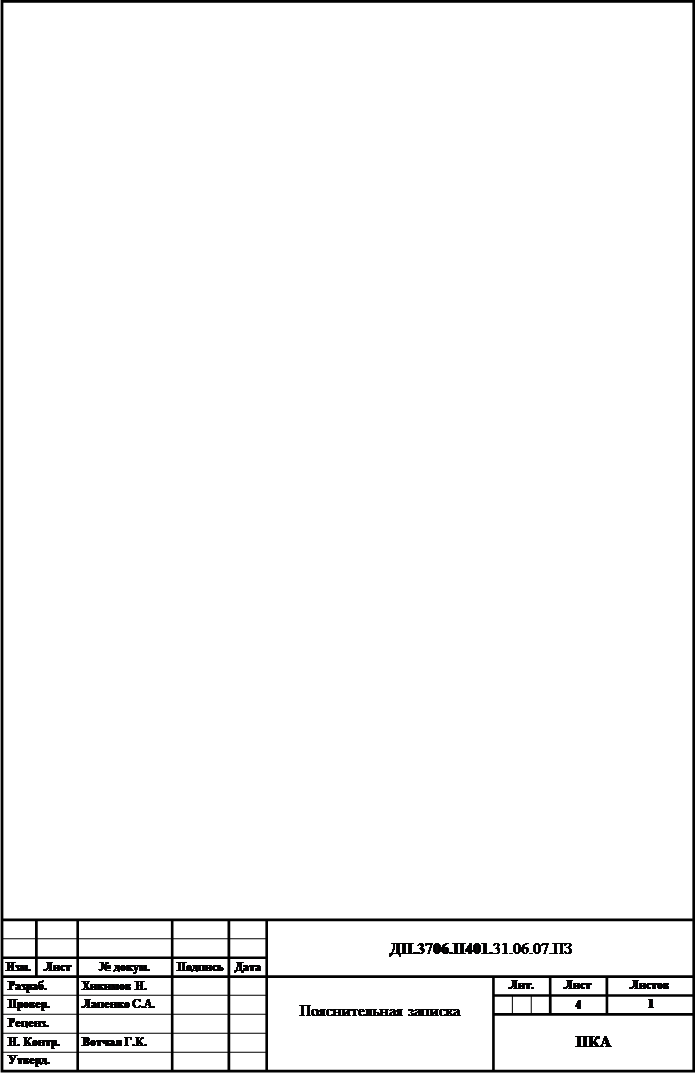
ВВЕДЕНИЕ. 6
1. Постановочная часть. 8
1.1 Формулировка задачи. 8
1.2 Описание входной и выходной документации. 8
1.3 Требования к интерфейсу Windows-приложения. 8
2. Проектная часть. 16
2.1 Описание информационной базы.. 16
2.2 Спецификации набора данных. 18
2.3 Спецификации набора данных. 18
2.4 Проект базы данных, используемой в задаче. 19
2.5 Разработка алгоритмов обработки данных. 20
2.6 Разработка SQL-запросов к базе данных. 22
2.7 Разработка форм приложения, меню, отчетов. 23
3. ИНСТРУМЕНТАЛЬНЫЕ СРЕДСТВА РЕАЛИЗАЦИИ ДИПЛОМНОГО ПРОЕКТА.. 26
3.1 Краткая характеристика операционных систем. 26
3.2 Краткая характеристика языка программирования Object Pascal и среды Delphi 26
3.3 Краткая характеристика используемой СУБД.. 28
4. ЭКСПЛУАТАЦИЯ.. 31
4.1.Требования к аппаратному обеспечению.. 31
4.2.Инструкция пользователю.. 31
4.3 Инструкция программисту. 39
5. ЭКОНОМИЧЕСКАЯ ЧАСТЬ. 40
5.1. Определение затрат на создание программного продукта. 40
5.2 Расчет себестоимости и цены программного продукта. 42
5.3 Расчет экономической эффективности проекта. 44
5.4 Технико-экономические показатели проекта. 46
6. Мероприятия по технике безопасности и окружающей среды. 47
6.1. Охрана труда. 47
6.2. Техника безопасности. 49
6.3 Охрана окружающей среды.. 56
7. заключение. 59
8. Список использованных источников.. 60
Приложение а. основные модули приложения.. 61
А.1 Модуль формы окна «О программе». 61
А.2 Модуль формы окна «Зарегистрировать автомобиль». 61
А.3 Модуль формы «Удалить автомобиль». 69
А.4 Модуль данных. 71
А.5 Модуль формы «Редактирование данных». 74
А.6 Модуль заставки. 78
А.7 Модуль главной формы.. 79
А.8 Модуль формы поиска. 85
А.9 Модуль формы менеджеров. 89
А.10 Модуль формы о владельцах. 93
ВВЕДЕНИЕ
Потоки информации, циркулирующие в мире, который нас окружает, огромны. Во времени они имеют тенденцию к увеличению. Поэтому в любой организации, как большой, так и маленькой, возникает проблема такой организации управления данными, которая обеспечила бы наиболее эффективную работу. Некоторые организации используют для этого шкафы с папками, но большинство предпочитают компьютеризированные способы – базы данных, позволяющие эффективно хранить, структурировать и систематизировать большие объемы данных. И уже сегодня без баз данных невозможно представить работу большинства финансовых, промышленных, торговых и прочих организаций. Не будь баз данных, они бы просто захлебнулись в информационной лавине.
Существует много веских причин перевода существующей информации на компьютерную основу. Сейчас стоимость хранения информации в файлах ЭВМ дешевле, чем на бумаге. Базы данных позволяют хранить, структурировать информацию и извлекать оптимальным для пользователя образом. Использование файл/серверных и клиент/серверных технологий позволяют сберечь значительные средства, а главное и время для получения необходимой информации, а также упрощают доступ и ведение, поскольку они основываются на комплексной обработке данных и централизации их хранения. Кроме того ЭВМ позволяет хранить любые форматы данных текст, чертежи, данные в рукописной форме, фотографии, записи голоса и т.д.
Для использования столь огромных объемов хранимой информации, помимо развития системных устройств, средств передачи данных, памяти необходимы средства обеспечения диалога человек-ЭВМ, которые позволяют пользователю вводить запросы, читать файлы, модифицировать хранимые данные, добавлять новые данные или принимать решения на основании хранимых данных. Для обеспечения этих функций созданы специализированные средства – системы управления базами данных (СУБД). Современные СУБД - многопользовательские системы управления базой данных, которые специализируется на управлении массивом информации одним или множеством одновременно работающих пользователей.
Постановочная часть
Формулировка задачи
Задачей дипломного проекта является разработка программы для автоматизации процесса регистрации и учета продаж автомобилей, и с последующей возможностью распечатки.
Программа, создаваемая в данном дипломном проекте предназначена для производственно-технического отдела продаж автомобильного салона «А-Motors». Программа должна осуществлять управление данными об автомобилях принятых на реализацию автомобильным салоном, регистрировать характеристики автомобиля, осуществлять поиск в базе автомобилей по заданным критериям. Выводить на печать результаты поиска, а также отчет о проданных автомобилях.
Требования к интерфейсу Windows-приложения
Под графическим интерфейсом пользователя (Graphical User Interface — GUI) подразумевается тип экранного представления, при котором пользователь может выбирать команды, запускать задачи и просматривать списки файлов, указывая на пиктограммы или пункты в списках меню, показанных на экране. Действия могут, как правило, выполняться с помощью мыши, либо нажатием клавиш на клавиатуре. Типичным примером графического интерфейса пользователя является Windows 95/98.
Delphi предоставляет разработчику приложения широкие возможности быстрого и качественного проектирования графического интерфейса пользователя — различных окон, кнопок, меню и т.д. Есть определенные принципы построения графического интерфейса пользователя, и пренебрегающий ими обречен на то, что его приложение будет выглядеть чужеродным объектом в среде Windows.
Для пользователя одним из принципиальных преимуществ работы с Windows является то, что большинство имеющихся приложений выглядят и ведут себя сходным образом. После того, как вы поработаете с несколькими приложениями, вы обнаружите, что можете заранее почти наверняка сказать, где можно найти ту или иную функцию в программе, которую только что приобрели, или какие быстрые клавиши надо использовать для выполнения тех или иных операций.
Чаще всего сколько-нибудь сложное приложение не может ограничиться одним окном. Поэтому прежде всего вам нужно решить вопрос управления окнами. Есть две различные модели приложений: с интерфейсом одного документа (SDI) и с интерфейсом множества документов (MDI).
В большинстве случаев следует отдавать предпочтение интерфейсу SDI. Этот интерфейс не обязательно предполагает наличие действительно только одного окна, как в приложениях Windows, типа «Калькулятор». Такое приложение, как «Проводник» Windows, также является SDI приложением, но в нужные моменты оно создает вторичные окна для поиска файлов или папок, задания параметров, просмотра свойств файлов и других целей.
Основным элементом любого приложения является форма — контейнер, в котором размещаются другие визуальные и невизуальные компоненты. С точки зрения пользователя форма — это окно, в котором он работает с приложением.
К внешнему виду окон в Windows предъявляются определенные требования. К счастью, Delphi автоматически обеспечивает стандартный для Windows вид окон вашего приложения. Но вам надо продумать и указать, какие кнопки в полосе системного меню должны быть доступны в том или ином окне, должно ли окно допускать изменение пользователем его размеров, каким должен быть заголовок окна. Все эти характеристики окон обеспечиваются установкой и управлением свойствами формы.
Без особой необходимости не делайте окна приложения с изменяемыми пользователем размерами. При изменении размеров, если не применены специальные приемы, нарушается компоновка окна и пользователь ничего не выигрывает от своих операций с окном. Окно имеет смысл делать с изменяемыми размерами, только если это позволяет пользователю изменять полезную площадь каких-то расположенных в нем компонентов отображения и редактирования информации: текстов, изображений, списков и т.п.
Цвет является мощным средством воздействия на психику человека. Именно поэтому обращаться с ним надо очень осторожно. Неудачное цветовое решение может приводить к быстрому утомлению пользователя, работающего с вашим приложением, к рассеиванию его внимания, к частым ошибкам. Слишком яркий или неподходящий цвет может отвлекать внимание пользователя или вводить его в заблуждение, создавать трудности в работе. А удачно подобранная гамма цветов, осмысленные цветовые акценты снижают утомляемость, сосредоточивают внимание пользователя на выполняемых в данный момент операциях, повышают эффективность работы. С помощью цвета вы можете на что-то намекнуть или привлечь внимание к определенным областям экрана. Цвет может также связываться с различными состояниями объектов.
Надо стремиться использовать ограниченный набор цветов и уделять внимание их правильному сочетанию. Расположение ярких цветов, таких, как красный, на зеленом или черном фоне затрудняет возможность сфокусироваться на них. Не рекомендуется использовать дополнительные цвета. Обычно наиболее приемлемым цветом для фона будет нейтральный цвет, например, светло-серый (используется в большинстве продуктов Microsoft). Помните также, что яркие цвета кажутся выступающими из плоскости экрана, в то время как темные как бы отступают вглубь.
Цвет не должен использоваться в качестве основного средства передачи информации. Можно использовать различные панели, формы, штриховку и другие методики выделения областей экрана. Microsoft даже рекомендует разрабатывать приложение сначала в черно-белом варианте, а уже потом добавлять к нему цвет.
Нельзя также забывать, что восприятие цвета очень индивидуально. А по оценке Microsoft девять процентов взрослого населения вообще страдают нарушениями цветовосприятия. Поэтому не стоит навязывать пользователю свое видение цвета, даже если оно безукоризненно. Надо предоставить пользователю возможность самостоятельной настройки на наиболее приемлемую для него гамму. К тому же не стоит забывать, что может быть кто-то захочет использовать вашу программу на машине с монохромным монитором.
Статические цвета вы выбираете сами и они будут оставаться неизменными при работе приложения на любом компьютере. Это не очень хорошо, поскольку пользователь не сможет адаптировать вид вашего приложения к своим потребностям. При выборе желательной ему цветовой схемы пользователь может руководствоваться самыми разными соображениями: начиняя с практических (например, он может хотеть установить черный фон, чтобы экономить энергию батареи), и кончая эстетическими (он может предпочитать, например, шкалу оттенков серого, потому что не различает цвета). Все это он не может делать, если вы задали в приложении статические цвета. Но уж если по каким-то соображениям вам надо их задать, старайтесь использовать базовый набор из 16 цветов. Если вы попытаетесь использовать 256 (или, что еще хуже, 16 миллионов) цветов, это может замедлить работу вашего приложения, или оно будет выглядеть плохо на машине пользователя с 16 цветами. К тому же подумайте (а, как правило, это надо проверить и экспериментально), как будет выглядеть ваше приложение на монохромном дисплее.
Исходя из изложенных соображений, везде, где это имеет смысл, следует использовать для своего приложения палитру системных цветов. Это те цвета, которые устанавливает пользователь при настройке Windows. Когда вы создаете новую форму или размещаете на ней компоненты, Delphi автоматически присваивает им цвета в соответствии со схемой цветов, установленной в Windows. Конечно, вы будете менять эти установки по умолчанию. Но если при этом вы используете соответствующие константы системных цветов, то, когда пользователь изменит цветовую схему оформления экрана Windows, ваше приложение также будет соответственно меняться, и не будет выпадать из общего стиля других приложений.
Не злоупотребляйте в приложении яркими цветами. Пестрое приложение — обычно признак дилетантизма разработчика, утомляет пользователя, рассеивает его внимание. Как правило, используйте системные цвета, которые пользователь может перестраивать по своему усмотрению. Из статических цветов обычно имеет смысл использовать только clBlack — черный, clWhite — белый и clRed — красный цвет предупреждения об опасности.
Использование шрифтов по умолчанию: System или MS Sans Serif, чаще всего позволяет избежать неприятностей. Впрочем, увы, не всегда. Если вы используете для надписей русские тексты, то при запуске приложения на компьютере с нерусифицированным Windows иногда возможны неприятности. Для подобных случаев все-таки полезно приложить файлы использованных шрифтов к вашей программе.
Другой выход из положения — ввести в приложение команду выбора шрифта пользователем. Это позволит ему выбрать подходящий шрифт из имеющихся в его системе. Проведенную пользователем установку можно запоминать в файле .INI, в реестре или в файле конфигурации и читать автоматически информацию из этого файла при каждом запуске приложения (см. разделы 7.3 и 7.4).
Практически любое приложение должно иметь меню, поскольку именно меню дает наиболее удобный доступ к функциям программы. Существует несколько различных типов меню: главное меню с выпадающими списками разделов, каскадные меню, в которых разделу первичного меню ставится в соответствие список подразделов, и всплывающие или контекстные меню, появляющиеся, если пользователь щелкает правой кнопкой мыши на каком-то компоненте.
Основное требование к меню — их стандартизация. Это требование относится ко многим аспектам меню: месту размещения заголовков меню и их разделов, форме самих заголовков, клавишам быстрого доступа, организации каскадных меню. Цель стандартизации — облегчить пользователю работу с приложением. Надо, чтобы пользователю не приходилось думать, в каком меню и как ему надо открыть или сохранить файл, как ему получить справку, как работать с буфером обмена Clipboard и т.д. Для осуществления всех этих операций у пользователя, поработавшего хотя бы с несколькими приложениями Windows, вырабатывается стойкий автоматизм действий и недопустимо этот автоматизм ломать.
Начнем рассмотрение требований с размещения заголовков меню. Конечно, состав меню зависит от конкретного приложения. Но размещение общепринятых разделов должно быть стандартизированным. Все пользователи уже привыкли, что меню Файл размещается слева в полосе главного меню, раздел справки — справа, перед ним в приложениях MDI размещается меню Окно и т.д. Главное меню должно также снабжаться инструментальной панелью (см. рис. 1.5), быстрые кнопки которой дублируют наиболее часто используемые команды меню. На этих кнопках надо использовать, по возможности, привычные картинки.
По возможности стандартным должно быть и расположение разделов в выпадающих меню.
Группы функционально связанных разделов отделяются в выпадающих меню разделителями.
Названия разделов меню должны быть привычными пользователю. Если вы не знаете, как назвать какой-то раздел, не изобретайте свое имя, а попытайтесь найти аналогичный раздел в какой-нибудь русифицированной программе Microsoft для Windows. Названия должны быть краткими и понятными. Не используйте фраз, да и вообще больше двух слов, поскольку это перегружает экран и замедляет выбор пользователя. Названия разделов должны начинаться с заглавной буквы.
Названия разделов меню, связанных с вызовом диалоговых окон, должны заканчиваться многоточием, показывающим пользователю, что при выборе этого раздела ему предстоит установить в диалоге еще какие-то параметры.
Разделы, к которым относятся каскадные меню должны заканчиваться стрелкой, указывающей на наличие дочернего меню данного раздела.
В каждом названии раздела должен быть выделен подчеркиванием символ, соответствующий клавише быстрого доступа к разделу (клавиша Alt плюс подчеркнутый символ). Хотя вряд ли такими клавишами часто пользуются, но традиция указания таких клавиш незыблема. В реальной работе, вероятно, они используются только в случае, когда отказала мышь.
Многим разделам могут быть поставлены в соответствие «горячие» клавиши, позволяющие обратиться к команде данного раздела, даже не заходя в меню. Комбинации таких «горячих» клавиш должны быть традиционными. Например, команды вырезания, копирования и вставки фрагментов текста практически всегда имеют «горячие» клавиши Ctrl-X, Ctrl-C и Ctrl-V соответственно. Заданные сочетания клавиш отображаются в заголовках соответствующих разделов.
Каждое окно, которое вы вводите в свое приложение, должно быть тщательно продумано и скомпоновано. Удачная компоновка может стимулировать эффективную работу пользователя, а неудачная — рассеивать внимание, отвлекать, заставлять тратить лишнее время на поиск нужной кнопки или индикатора.
Управляющие элементы и функционально связанные с ними компоненты экрана должны быть зрительно объединены в группы, заголовки которых коротко и четко поясняют их назначение. Такое объединение позволяют осуществлять различные панели. Можно рекомендовать, как правило, размещать компоненты не непосредственно на форме, а на панелях. Но и внутри панелей надо продумывать размещение компонентов как с точки зрения эстетики, так и с точки зрения визуального отражения взаимоотношений элементов. Например, если имеется кнопка, которая разворачивает окно списка, то эти два компонента должны быть визуально связаны между собой: размещены на одной панели и в непосредственной близости друг от друга. Если же ваш экран представляет собой случайные скопления кнопок, то именно так он и будет восприниматься. И в следующий раз пользователь не захочет пользоваться вашей программой.
Каждое окно должно иметь некоторую центральную тему, которой подчиняется его композиция. Пользователь должен понимать, для чего предназначено данное окно и что в нем наиболее важно. При этом недопустимо перегружать окно большим числом органов управления, ввода и отображения информации. В окне должно отображаться главное, а все детали и дополнительную информацию можно отнести на вспомогательные окна. Для этого полезно вводить в окно кнопки с надписью Больше..., многоточие в которой показывает, что при нажатии этой кнопки откроется вспомогательное окно с дополнительной информацией.
Помогают также разгрузить окно многостраничные компоненты с закладками. Они дают возможность пользователю легко переключаться между разными по тематике страницами, на каждой из которых имеется необходимый минимум информации.
Еще один принцип, которого надо придерживаться при проектировании окон — стилистическое единство всех окон в приложении. Недопустимо, чтобы сходные по функциям органы управления в разных окнах назывались по-разному или размещались в разных местах окон. Все это мешает работе с приложением, отвлекает пользователя, заставляет его думать не о сущности работы, а о том, как приспособиться к тому или иному окну.
При проектировании приложения важно правильно определить последовательность табуляции оконных компонентов. Под этим понимается последовательность, в которой переключается фокус с компонента на компонент, когда пользователь нажимает клавишу табуляции Tab. Это важно, поскольку в ряде случаев пользователю удобнее работать не с мышью, а с клавиатурой. Пусть, например, вводя данные о каком-то сотруднике, пользователь должен в отдельных окнах редактирования указать фамилию, имя и отчество. Конечно, набрав фамилию, ему удобнее нажать клавишу Tab и набирать имя, а потом опять, нажав Tab, набирать отчество, чем каждый раз отрываться от клавиатуры, хватать мышь и переключаться в новое окно редактирования.
Приложение должно предельно облегчать работу пользователя, снабжая его системой подсказок, помогающих сориентироваться в приложении. Эта система включает в себя:
· Ярлычки, которые всплывают, когда пользователь задержит курсор мыши над каким-то элементом окна приложения. В частности, такими ярлычками обязательно должны снабжаться быстрые кнопки инструментальных панелей, поскольку нанесенные на них пиктограммы часто не настолько выразительны, чтобы пользователь без дополнительной подсказки мог понять их назначение.
· Более развернутые подсказки в панели состояния или в другом отведенном под это месте экрана, которые появляются при перемещении курсора мыши в ту или иную область окна приложения.
· Встроенную систему контекстно-зависимой оперативной справки, вызываемую по клавише F1.
· Раздел меню Справка, позволяющий пользователю открыть стандартный файл справки Windows.hlp, содержащий в виде гипертекста развернутую информацию по интересующим пользователя вопросам.
При работе программы могут возникать различного рода ошибки: переполнение, деление на нуль, попытка открыть несуществующий файл и т.п. При возникновении таких исключительных ситуаций программа генерирует так называемое исключение я выполнение дальнейших вычислений в данном блоке прекращается. Исключение — это объект специального вида, характеризующий возникшую в программе исключительную ситуацию. Он может также содержать в виде параметров некоторую уточняющую информацию. Особенностью исключений является то, что это сугубо временные объекты. Как только они обработаны каким-то обработчиком, они разрушаются.
Программист должен принять все мыслимые меры, чтобы ни при каких ошибках пользователя и ни при каких сочетаниях данных приложение не заканчивалось бы аварийно. Но если все-таки аварийное завершение происходит, необходима полная зачистка «мусора» — удаление временных файлов, освобождение памяти, разрыв связей с базами данных и т.д.
Проектная часть
Спецификации набора данных
Таблица 2.8
| Имя набора данных в программе | Имя набора данных на внешнем носителе | Длина записи набора данных (в байтах) | Тип файла | Метод доступа |
| Vlad | vladelec.dbf | 155 | Dbase IV | Произвольный |
| Sot | sotrud.dbf | 63 | Dbase IV | Произвольный |
| Avto | avto.dbf | 140 | Dbase IV | Произвольный |
| Avto_in | avto_in.dbf | 36 | Dbase IV | Произвольный |
| Complect | komplect.dbf | >52 | Dbase IV | Произвольный |
| Auto_out | avto_out.dbf | 93 | Dbase IV | Произвольный |
| Marka | Marka.bdf | 26 | Dbase IV | Произвольный |
Спецификации набора данных
Таблица 2.9
| Обозначение | Назначение | Примечание |
| 1 | 2 | 3 |
| vladelec.dbf | Информация о владельцах | |
| sotrud.dbf | Информация о менеджерах | |
| avto.dbf | Информация об автомобилях | |
| avto_in.dbf | Регистрация автомобиля | |
| komplect.dbf | Комплектация автомобиля |
Продолжение таблицы 2.9
| 1 | 2 | 3 |
| avto_out.dbf | Проданные автомобили | |
| Marka.bdf | Справочник марок автомобилей |
Таблица идентификаторов
Таблица 2.10
| Идентификатор | Смысловое содержание | Тип | Разрядность |
| Main.path | Путь к папке программы | string | |
| Add.pic1 | Путь к первому изображению | String |
Продолжение таблицы 2.10
| Add.pic2 | Путь ко второму изображению | string | |
| Del. AppProgID | Идентификатор приложения Microsoft Excel | string | |
| Del.App | Указатель на приложение Microsoft Excel | Variant | |
| Del.Ke | Указатель на рабочую книгу Microsoft Excel | Variant | |
| Del.Abc | Указатель на лист Microsoft Excel | Variant | |
| Del.Result | Предназначена для проверки удачной активизации приложения Mcirosoft Excel | HResult | |
| Del.i | Счетчик цикла | integer |
Формат dBase
Этот формат представляет собой обычный плоский файл *.DBF. Записи расположены в порядке добавления, поскольку новые записи помещаются всегда в конец файла. Если Вы хотите просматривать записи в порядке, отличном от естественного, то Вы должны построить индекс. Индекс имеет структуру B-дерева, элементами которого являются ключевые значения и номера соответствующих записей в DBF-файле. Таким образом, при поиске или просмотре данных по индексу, из индекса берется номер записи, соответствующий конкретному значению ключа, и осуществляется выборка нужной записи из DBF-файла. Если в индексе ключевые значения расположены последовательно, то соответствующие им записи в DBF - произвольно, и при таком способе доступа происходят частые перемещения по файлу с записями, что безусловно замедляет работу
(например FILTER в Clipper) и более того, при больших объемах данных делает работу аппаратного или программного кэша практически бесполезной (кэш в этом случае помогает только индексу).
Для удаления записей применяется следующий подход - чтобы не оставлять "пустоты" в файле записей, при удалении первый байт записи принимает специальное значение, индицирующее, что запись удалена. Такие записи исключаются из просмотра, и как-бы отсутствуют. Безусловно, есть средства, позволяющие просматривать таблицу и с
удаленными записями, а также восстанавливать их (отменять флаг удаления). Номера записей остаются соответствующими физическим, и если удалена запись N 5, то при просмотре подряд идут записи с номерами 4 и 6.
При упаковке таблицы удаленные записи затираются записями, находящимися после них по порядку. Т.к. записи переместились (и изменились их физические порядковые номера), все индексы нужно перестроить.
Как результат, ориентация программы на номера записей DBF-файла имеет недостатки - номера записей никак не связаны с содержимым записей, и могут меняться после упаковки файла. Однако механизм закладок BDE для формата DBF использует именно номера записей, т.к. они стабильны в течение сеанса работы, и не зависят от используемого индекса.
ЭКСПЛУАТАЦИЯ
Требования к аппаратному обеспечению
Чтобы комфортно эксплуатировать программу требуется, чтобы компьютер был сконфигурирован следующим образом:
1. Процессор Pentium 800MHz (рекомендуется 1500 MHz);
2. Оперативная память (ОЗУ) 128 MB (рекомендуется 256 Mb);
3. Свободного места на винчестере 100 Mб;
4. Window XР, MS Office (можно не весь пакет, а только Excel для отчётов)
Инструкция пользователю
После загрузки программы на экране появляется основное рабочее окно. В данном окне отображаются основные данные, об имеющихся в наличии автомобилях, и их характеристики. Из этого окна можно перейти к любому модулю программы по нажатию на соответствующую кнопку на панели кнопок.
По нажатию на кнопку «Менеджеры» - Открывается справочник менеджеров. Перейти к справочнику менеджеров так же можно при помощи меню: Справочники \ Менеджеры.
По нажатию на кнопку «Владельцы» - Открывается справочник владельцев. Перейти к справочнику владельцев так же можно при помощи меню: Справочники \ Владельцы.
По нажатию на кнопку «Проданные» - Открывается окно, содержащее основную информацию по проданным автомобилям. Перейти в окно проданных автомобилей так же можно при помощи меню: Справочники \ Проданные.
По нажатию на кнопку «Добавить» - Открывается окно регистрации автомобиля. Перейти к окну регистрации можно при помощи меню: Правка \ Зарегистрировать автомобиль.
По нажатию на кнопку «Редактировать» - Открывается окно редактирования записи. Перейти к окну редактирования можно при помощи меню: Правка \ Редактировать данные. ВАЖНО! В окне редактирования отображается текущая выделенная запись, для того чтобы внести корректировки в нужную запись, следует сначала выделить её.
По нажатии на кнопку «Продать» - Появляется запрос на подтверждение удаления. Если Вы выбрали «Yes», то в фоновом режиме происходит копирование основных данных в таблицу проданные, после чего запись в основной таблице удаляется. Продать автомобиль можно и через меню: Правка \ Продать автомобиль.
По нажатии на кнопку «Справка» - Открывается справочная система по программе. Так же вызвать справку можно при помощи меню: Помощь \ Справка, или же по нажатию на клавишу F1.
По нажатии на кнопку «Выход» - программа будет закрыта. Закрыть программу так же можно из меню: Файл \ Выход.
По нажатии на кнопку «Искать» - Происходит поиск по БД автомобили. Предварительно нужно ввести параметр для поиска и выбрать поле, по которому будет производиться поиск.
По нажатии на кнопку «Сортировать» - Происходит сортировка записей в таблице в алфавитном порядке (для цифровых полей – по возрастанию).
По нажатии на кнопку «Сформировать запрос» - Открывается окно формирования запросов. Так же открыть данное окно можно при помощи меню: Файл \ Создать запрос.
Справочник менеджеров. В этом окне отображены данные о персонале (фамилия, имя, отчество.
По нажатию на кнопку «Искать» - Происходит поиск по БД. Предварительно в поле необходимо ввести параметр поиска (искомое значение), затем выбрать где искать (имя, фамилия) и нажать на кнопку "Искать". Если в БД содержится запись с таким значением курсор таблицы переместится на неё, если же нет, то программа выдаст сообщение о том что нет такой записи.
По нажатию на кнопку «Редактировать» - Внизу окна появляется панель, куда автоматически переносятся данные из выделенной записи. После внесения необходимых корректировок нужно нажать на кнопку «Сохранить», в противном случае «Отмена».
По нажатию на кнопку «Новый» - Внизу окна появляется панель для ввода данных о новом сотруднике. После ввода следует нажать на кнопку «Сохранить», в противном случае «Отмена». Панель добавления нового менеджера.
Па нажатию на кнопку «Удалить» - Появляется запрос на подтверждение удаления. Если Вы выбрали «Yes» то выделенная запись будет удалена. Запрос на подтверждение удаления
Справочник владельцев. В этом окне отображены данные о владельцах автомобилей (фамилия, имя, отчество, адрес, E-mail, телефон, сотовый) которые зарегистрированных в базе данных.
По нажатию на кнопку «Искать» - Происходит поиск по БД. Предварительно в поле необходимо ввести параметр поиска (искомое значение), затем выбрать где искать (фамилия, № телефона) и нажать на кнопку "Искать". Если в БД содержится запись с таким значением курсор таблицы переместится на неё, если же нет, то программа выдаст сообщение о том что нет такой записи.
По нажатию на кнопку «Сортировать» - Происходит сортировка записей в таблице БД в алфавитном порядке (для числовых полей – в порядке возрастания). Предварительно нужно указать поле по которому будет происходить сортировка.
По нажатию на кнопку «Редактировать» - Внизу окна появляется панель, куда автоматически переносятся данные из выделенной записи. После внесения необходимых корректировок нужно нажать на кнопку «Сохранить», в противном случае «Отмена».Панель редактирования.
Справочник проданных автомобилей. В данном окне отображаются данные о проданных автомобилях (марка, модель, объём, свет, тип кузова, цена, дата продажи), которых в данный момент физически нет.
По нажатию на кнопку «Искать» - Происходит поиск по БД. Предварительно в поле необходимо ввести параметр поиска (искомое значение), затем выбрать где искать (марка, модель) и нажать на кнопку "Искать". Если в БД содержится запись с таким значением курсор таблицы переместится на неё, если же нет, то программа выдаст сообщение о том что нет такой записи.
По нажатию на кнопку «Сортировать» - Происходит сортировка записей в таблице БД в алфавитном порядке (для числовых полей – в порядке возрастания). Предварительно нужно указать поле по которому будет происходить сортировка.
По нажатию на кнопку «Отчёт» - Происходит экспорт данных из таблицы БД в MS Excel. После окончания создания отчёта откроется окно MS Excel, в котором будут помещены данные.
По нажатию на кнопку «Назад» - Закрывается справочник проданных автомобилей, происходит возврат к основному рабочему окну.
Окно регистрации автомобиля. Это окно предназначено для добавления новой записи об автомобиле и его владельце, комплектности и фотографий в соответствующие базы данных.
После заполнения всех полей и прикрепления фотографий следует нажать на кнопку «Записать», после чего если все поля заполнены корректно происходит запись в БД.
При необходимости можно отчистить все поля разом, для этого необходимо нажать на кнопку «Очистить» .
Окно редактирования записи. Это окно предназначено для редактирования выбранной (выделенной) записи в таблице базы данных.
Пользователю предлагается внести необходимые корректировки в полях и если всё готово, нажать на кнопку "Записать".
Окно поиска. Это окно предназначено для формирования запросов по различным критериям базе данных.
В данном окне пользователю предлагается ввести (выбрать) параметры запроса и нажать кнопку "Найти". По нажатию на эту кнопку происходит обработка запроса и результат его выполнения отображается в таблице.
Инструкция программисту
Для того чтобы программа работала, на компьютере пользователя должно быть установлено ядро BDE, и желательно Windows XР. Все фотографии которыми пользуется программа должна находится во вложенной папке «FOTO». Все файлы базы данных должны находится в корневом каталоге.
Инсталляция программы не требуется.
ЭКОНОМИЧЕСКАЯ ЧАСТЬ
В экономической части дипломного проекта должна быть определена:
· себестоимость-цена,
· экономическая эффективность проекта.
Для подсчета себестоимости продукции и экономической эффективности данного программного продукта, нужно знать следующие составляющие:
· затрат на техническое и программное обеспечение проекта;
· расчет затрат на материальные ресурсы;
· расчет затрат на энергоресурсы;
· амортизационные отчисления;
· расчет фонда заработной платы;
· прочие расходы.
Прочие затраты
Затраты на оплату машинного времени при отладке программы определяются путем умножения фактического времени отладки программы на цену машино-часа арендного времени:
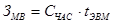
где
Счас- цена машино-часа арендного времени, тен/час;
tэвм- фактическое время отладки программы ЭВМ;
Фактическое время отладки вычислим по формуле:
 = 40,91+92,05+28,64 = 161,59
= 40,91+92,05+28,64 = 161,59
По усредненным расчетам фирм цена машино-часа арендуемого времени составляет 22,8 тг.
Общие затраты на оплату машинного времени составляют:
 = 3684,27
= 3684,27
Охрана труда
Охрана труда - это система законодательных актов, социально-экономических, организационных, технических, гигиенических, и лечебно-профилактических мероприятий и средств, обеспечивающих безопасность, сохранение здоровья и работоспособности человека в процессе труда.
В практической деятельности принято рассматривать законодательные акты и социально-экономические мероприятия в понятиях трудовое законодательство и управление охраной труда; технические мероприятия и средства - техника безопасности и система противопожарной защиты; гигиенические и лечебно-профилактические мероприятия и средства - гигиена труда и производственная санитария: организационные мероприятия - в понятиях как техники безопасности и производственной санитарии, так и управления охраной труда.
Все многообразие законодательных актов, мероприятий и средств, включенных в понятие охраны труда, направлено на создание таких условий труда, при которых исключено воздействие на работающих опасных и вредных производственных факторов.
Трудовое законодательство - это совокупность действующих законов и нормативных актов, регулирующих общественно-трудовые отношения рабочих и служащих. Законодательство о труде регулирует трудовые отношения всех рабочих и служащих, содействуя росту производительности труда, повышению эффективности производства и подъему на этой основе материального и культурного уровня жизни трудящихся, укреплению трудовой дисциплины. Оно устанавливает временную охрану права на труд рабочих и служащих и неотъемлемое право на создание им высокого уровня безопасности и здоровых условий труда.
Право граждан на труд реализуется путем заключения рабочими и служащими трудового договора о роботе на соответствующем предприятии, в учреждении и организации. Трудовой вой договор есть соглашение между трудящимися и предприятием, по которому рабочий или служащий обязуется выполнять работу по определенной специальности, квалификации или должности с подчинением внутреннему распорядку.
Предприятие по этому соглашению обязуется выплачивать трудящемуся заработную плату и обеспечивать условия, предусмотренные законодательством о труде коллективным договором и соглашением сторон.
В соответствии с трудовым законодательством на всех предприятиях, в учреждениях и организациях должны быть созданы здоровые и безопасные условия труда. Обеспечение таких условий возлагается на администрацию, которая обязана внедрять современные средства техники безопасности, предупреждающие травматизм и создавать санитарно - гигиенические условия, предотвращающие возникновение профессиональных заболеваний.
Важнейшим условием обеспечения безопасности труда является обучение, инструктаж и проверка знаний по охране труда. Лица, принимаемые на работу или переводимые на другую, проходят следующие виды, инструктажа: вводный, первичный на рабочем месте, повторный, внеплановый и текущий. Должностные лица, виновные в нарушении трудового законодательства, правил по технике безопасности и производственной санитарии, в невыполнении обязанностей по коллективным договорам и соглашениям по охране труда или в воспрепятствии деятельности профсоюзов, несут за это ответственность. В зависимости от степени вины они могут быть привлечены к дисциплинарной, административной, материальной и уголовной ответственности.
Требования к рабочему месту программиста
Столы при этом должны быть достаточно больше - от 1200х800 мм до 1600х800 мм. На таком столе вы сможете разместить всю свою технику. Именно на столе, а не под столом как мы обычно это делаем, потому что под столом должно быть достаточно просторно ногам да и лазать под стол , чтобы вставить в дисковод дискету, тоже весьма утомительно. Сейчас модно иметь под столом подставку с наклоном от 5 до 15 градусов для ног, которая обеспечивает комфорт и покой ногам во время длительного сидения за компьютером. Стул при этом необходимо иметь на колёсиках, высота сидения от пола 42-53 см, высота стола – 72см. Усаживаться за компьютер нужно так, чтобы угол между туловищем и бёдрами, туловищем и предплечьем равнялся 90 градусов. Монитор должен стоять от глаз на расстоянии не менее 45см, притом желательно наклонить его так, чтобы вы глядели с монитором не «глаза в глаза», а взирали на него несколько сверху под углом от 5 до 35 градусов к поверхности экрана. Угол наклона клавиатуры к столу рекомендуется устанавливать в пределах 5-10 градусов.
Техника безопасности
Техника безопасности - система организационных мероприятий и технических средств, предотвращающих воздействие на работу в опасных производственных зонах или факторах.
Существуют 5 видов инструктажей по технике безопасности:
· вводный инструктаж (для всех независимо от образования или стажа работы);
· первичный - на рабочем месте (в день приема на работу);
· повторный (не реже одного раза в 6 месяцев);
· неплановый (при изменении правил охраны труда);
· текущий (проводят с работниками перед производством работ, на которых оформляется наряд-допуск).
Во время работы на ПЭВМ в помещении повышается температура и снижается относительная влажность воздуха, ухудшается ионный и качественный состав воздуха; увеличивается содержание в воздухе органических веществ и двуокиси углерода. Содержание в воздухе указанных веществ может в несколько раз предельно превышать допустимой величины. По этой причине необходимо поддерживать следующие оптимальные параметры микроклимата: температура воздуха от 18 до 21° C; относительная влажность воздуха соответственно 55-62%; скорость движения воздуха менее 0,1м/с. Также должно осуществляться проветривание помещения, в зависимости от погодных условий, длительность должна быть не менее 10 мин. Наилучший обмен воздуха осуществляется при сквозном проветривании, Другой путь обеспечения воздухообмена, может, быть, достигнут установлением в оконных проемах автономных кондиционеров. Звукоизоляция ограждающих конструкций КВТ должна также отвечать определенным требованиям. Для снижения уровня шума потолок или стены выше 1.5 - 1.7 метра от пола должны облицовываться звукопоглощающим материалом с максимальным коэффициентом звукопоглощения в области частот 63-8000 Гц. Дополнительным звукопоглощением в КВТ могут быть занавески, подвешенные в складку на расстоянии 15-20 см. от ограждения, выполненные из плотной, тяжелой ткани. Для уменьшенного поглощения света потолок и стены выше панелей (3,5 - 1.7м.), если они не облицованы звукопоглощающим материалом, окрашиваются белой водоэмульсионной краской (коэффициент отражения должен быть не менее 0,7). Для окраски стены панелей рекомендуется отдавать предпочтение светлым краскам.
В осветительных установках (ОУ) КВТ следует использовать систему общего освещения, выполненную потолочным или подвесным люминесцентными светильниками, равномерно размещенными по потолку рядами параллельно светопроемам так, чтобы экран видеомонитора находился в зоне защитного угла светильника, и его проекции не приходились на экран.
Работающие на ПЭВМ не должны видеть отражение светильников на экране. Применять местное освещение при работе на ПЭВМ не рекомендуется.
Работа на ПЭВМ может осуществляться при следующих видах освещения:
Общим люминесцентном освещении, когда видеомониторы располагаются по периметру помещения или при центральном расположении рабочих мест в два ряда по длине класса с экранами, обращенные в противоположные стороны;
Совмещенном освещении (естественное + искусственное) только при одном и трех рядном расположении рабочих мест, когда экран и поверхность рабочего стола находятся перпендикулярно светонесущей стене.
Естественное освещение, когда рабочие места с ПЭВМ располагаются в один ряд по длине помещения на расстоянии 0,8 - 1,0м от стены с оконными проемами, и экраны находятся перпендикулярно этой стены. Основной поток естественного света при этой должен быть слева. Не допускается направление основного светового потока естественного света справа, сзади и спереди работающего на ПЭВМ. Оптимальное расстояние глаз до экрана видеомонитора должно составлять 60-70 см, допустимое не менее 50 см. Рассматривать информацию ближе 50 см не рекомендуется.
Рекомендации по использованию вычислительной техники:
-необходимо соблюдать ограничения на работу с персональными компьютерами для служащих, страдающих заболеваниями опорно-двигательного аппарата, глаз, кожи, а также для беременных женщин;
-предпочтительнее использовать дисплеи с высокой разрешающей способностью и размером экрана не менее 14" (Hi-Resolution, Non-Interlaced);
-лучше выбирать видеоадаптеры с высоким разрешением и частотой кадровой развертки не менее 70~72Гц;
-обязательно ставить на дисплеи экранные фильтры с антистатическим покрытием, в несколько раз снижающие утомляемость глаз и концентрацию пылевых частиц в близи экрана монитора;
-сидеть не ближе 70 см от дисплея:
- экран дисплея должен быть ориентирован таким образом, чтобы исключить блики от источников света;
-не следует располагать дисплей непосредственно под источником освещения или вплотную с ним;
-желательно, чтобы освещенность рабочего места оператора не превышала 2/3 нормальной освещенности помещения;
-стена позади дисплея должна быть освещена примерно так же, как его экран.
-при размещении в одной комнате нескольких персональных компьютеров расстояние от рабочего места каждого оператора до задних и боковых стенок соседних персональных компьютеров должно составлять не менее 1.2м;
- рабочее место должно быть оборудовано так, чтобы исключить неудобные позы и длительные статические напряжения тела;
-общее время работы с дисплеем не должно превышать 50% всего рабочего времени оператора;
- не следует превышать темп работы порядка 10 тысяч нажатий клавиш в час (примерно 1500 слов);
- при обычной рабою с компьютером необходимо делать 15-минутные перерывы через каждые 2 часа, а при интенсивной работе - через каждый час.
Помимо безопасности пользователя, необходимо сказать несколько слов и о безопасности компьютера и, что особенно важно, безопасности данных, хранящихся в нем. ПК, используемые для хранения особо важной информации необходимо оборудовать устройствами бесперебойного питания, поддерживающими питающее напряжение в течение некоторого времени при аварийных ситуациях в электрической сети. Нельзя загораживать заднюю стенку системного блока или ставить персональный компьютер вплотную к стене - это приводит к «тяжелому» режиму охлаждения системного блока и его перегреву. То же самое относится к дисплею - нельзя класть на него бумаги, книги и вообще все, что может закрыть его вентиляционные отверстия. Пыль и электроника плохо совместимы друг с другом, поэтому необходимо поддерживать в помещении приемлемый пылевой режим.
При появлении запаха гари немедленно прекратить работу, выключить аппаратуру.
Перед началом работы убедитесь в отсутствии видимых повреждений рабочего места, сядьте так, чтобы линия взора приходилась в центр экрана, чтобы, не наклоняясь пользоваться клавиатурой и воспринимать переданную на монитор информацию.
Во время работы выполняйте указанные выше правила, следите за исправностью аппаратуры и немедленно прекратите работу при появлении постороннего звука или самопроизвольного отключения аппаратуры.
Электробезопасность
Так как работа программиста прямо связана с электрооборудованием, необходимо уметь пользоваться им правильно и соблюдать меры безопасности от поражения электрического тока.
Существует множество мер от повреждения электрическим током. Одно из них защитное заземление. Защитное заземление - преднамеренно электрическое заземление с землей или ее эквивалентом металлических нетоковедущих частей, которые могут оказаться под напряжением вследствие замыкания на корпус и по другим причинам.
Назначение защитного заземления - устранение опасности поражением током в случае прикосновения к корпусу и другим токоведущим частям электроустановки,
оказавшимся под напряжением. Принцип действия защитного заземления - снижение до безопасных значений напряжений прикосновения и шага, обусловленных замыканием на корпус и др. причинами. Это достигается путем, уменьшения потенциала заземленного оборудования (за счет подъема потенциала основания, на котором стоит человек, до значения, близкого к значению потенциала заземленного оборудования).
Также есть и такая мера защиты от поражения электрического тока, называемая занулением. Опасность поражения током при прикосновении к корпусу и другим нетоковедущим металлическим частям электрооборудования, оказавшимся под напряжением вследствие замыкания на корпусе и по др. причинам, может быть устранена быстрым отключением поврежденной электроустановки от питающей сети и вместе с тем снижением напряжения корпуса относительно земли. Этой цели и служит зануление. Зануление - преднамеренное электрическое соединение с нулевым защитным проводником металлических нетоковедущих частей, которые могут оказаться под напряжением.
Нулевым защитным проводником называется проводник, соединяющий зануляемые части с глухо-заземленной нейтральной точкой источника тока или ее эквивалентом.
Принцип действия зануления - превращение замыкания с целью вызвать большой ток, способный обеспечить срабатывание защиты и тем самым автоматически отключить поврежденную электроустановку от питающей сети.
Также существует такое средство защиты как защитное отключение. Защитное отключение - быстродействующая защита, обеспечивающая отключение электроустановки при возникновении в ней опасности поражения человека током. Такая опасность может возникнуть, в частности, при замыкании фазы на корпус, снижения изоляции сети ниже определенного предела и, наконец, в случае прикосновения человека непосредственно к токоведущей части, находящейся под напряжением. Основными элементами устройства защитного отключения является прибор защитного отключения и автоматический выключатель.
Прибор защитного отключения - совокупность отдельных элементов, которые воспринимают входную величину, реагирует на ее изменения и при заданном значении дают сигнал на ее отключение выключателя. Этими элементами являются:
датчик - входное звено устройства, воспринимающие воздействия из вне и осуществляющее преобразование этого воздействия в соответствующий сигнал;
усилитель, предназначенный для усиления сигнала датчика, если он оказывается недостаточно мощным;
цепи контроля, служащие периодической проверки исправности защитного отключения;
вспомогательные элементы - сигнальные лампы и измерительные приборы, характеризующие состояние электроустановки.
Автоматический выключатель - аппарат, предназначенный для включения и отключения от цепей под нагрузкой и при коротких замыканиях. Он должен включать цепь автоматически при поступлении сигнала от прибора защитного отключения.
Также есть различные электрические защитные средства от поражения током. Защитные средства могут быть условно разделены на три группы: изолирующие, ограждающие и предохранительные.
Изолирующие - изолируют человека от токоведущих или заземленных частей, а также от земли. Они делятся на основные и дополнительные.
Основные - обладают изоляцией, способной длительно выдерживать рабочее напряжение электроустановки и поэтому ими разрешается касаться токоведущих частей, находящихся под напряжением. К ним относятся: в электроустановках до 1000 Вт – диэлектрические перчатки, изолирующие штанги, изолирующие и электро измерительные клещи и т.д.; свыше 1000Вт - изолирующие штанги, и электроизмерительные клещи, а также средства для ремонтных работ под напряжением свыше 1000Вт.
Дополнительные - обладают изоляцией неспособной выдержать рабочее напряжение электроустановки, и поэтому они не могут самостоятельно защищать человека от поражения током под этим напряжением. Их значение – усилить защитные действия основных и изолирующих средств, вместе с которыми они должны применяться, при чем при использовании основных защитных средств достаточно применения одного дополнительного защитного средства. К дополнительным относятся средства в электроустановках до 1000Вт - диэлектрические галоши н коврики, а также изолирующие подставки.
Охрана окружающей среды
Охрана окружающей среды - комплекс научно-технических, производственно-хозяйственных и административно-правовых мероприятии, направленных на сохранение и надлежащее использование земли и ее недр, водных ресурсов, растительного и животного мира, обеспечение чистоты воздуха и воды, воспроизводства природных богатств, гармоничные взаимоотношения между обществом и природой. Не сложно представить себе процветающую экономику, при которой люди из года в год становятся все более больными в результате неправильного подхода к своему здоровью и загрязненной окружающей среды. По мере того, как мы строим свое общество, необходимо применять нарастающие усилия в том, чтобы наши граждане были здоровыми на протяжении всей своей жизни, и их окружала здоровая природная среда.
Источником загрязнения атмосферного воздуха называется технологический агрегат, выделяющий в процессе эксплуатации вредные вещества.
Количество выделенных веществ зависит от типа и мощности производства, его технической оснащенности и определяется путем инструментальных замеров или расчетов с использованием специальных отраслевых методик.
Основными мероприятиями по снижению выбросов вредных веществ в, атмосферу являются совершенствование технологических процессов, включая снижение производственных выбросов; строительство новых и повышение эффективности существующих очистных устройств; ликвидация источников загрязнения, перепрофилирование производства.
Применительно к предприятиям машиностроительного производства наиболее значимым представляется газа - и пылеулавливание вентиляционных выбросов, особенно при открытой разливке металлов.
Очистку и обезвреживание газовых составляющих выбросов промышленных производств осуществляют методами, выбор которых определяется составом, концентрации загрязняющих веществ, типа производства, условиями выброса.
Очистку вентиляционных выбросов от механических примесей осуществляют аппаратами, мокрого и сухого пылеулавливания, волокнистыми фильтрами и электрофильтрами.
В качестве фильтров используют различные фильтрующие, тонкие грубо волокнистые материалы. Кроме того, на предприятиях машиностроения широкое применение получили электрофильтры, которые в зависимости от способа удаления осажденным на электродах частиц подразделяются на сухие и мокрые.
Защита вод питьевого назначения также имеет глобальное значение.
Степень очистки сточных вод устанавливается в зависимости от местных условий с учетом возможного использования очищенных сточных вод - для промышленных и сельскохозяйственных нужд.
На предприятиях металлургической и машиностроительной промышленности очистка сточных вод осуществляется, как правило, в отстойниках, шлаконакопителях, нефте-маслоловушках с использованием ряде случаев коагулянтов. Полученный шлак, содержащий большое количество металлов, утилизируется и включается в состав шихты. Очищенные воды в большинстве случаев используются в системах оборотного водоснабжения. При этом вода основного источника или из других циклов водопользования идет на компенсацию потерь оборотной воды.
Важным направлением охраны окружающей среды является охрана почв от водной и ветровой эрозии, борьба с их засолением путем введения соответствующих севооборотов, создания лесозащитных полос, закрепления и облесения оврагов и балок, использования средств мелиорации.
В целях снижения загрязнения почв различными промышленными отходами в практике охраны земельных ресурсов предусматриваются следующие мероприятия: утилизация, обезвреживание методом сжигания, захоронение на специальных полигонах, организация усовершенствованных свалок.
Выбор метода обезвреживания и утилизации отходов зависит от их химического состава и степени влияния на окружающую среду. В ряде случаев отходы машиностроительных и металлургических производств содержат значительное количество химических соединений, которые могут представлять ценность как сырье и использоваться в виде дополнения к шахте.
7. заключение
В результате дипломного проектирования была разработана программа «АРМ менеджера по продажам в автосалоне «A-Motors», предназначенная для для регистрации и ведения учета продаж автомобилей.
Программа предназначена для того, чтобы облегчить рутинный труд менеджера автосалона, тратящего ежедневно массу времени на бумажную работу.
У данного приложения удобный интерфейс, рассчитанный на не подготовительного пользователя.
Рекомендуется использовать программу на более мощных персональных компьютерах, согласно требованиям к аппаратному программному обеспечению.
Приложение а. основные модули приложения
Продолжение приложения А
Label1: TLabel;
Label2: TLabel;
Label3: TLabel;
Label4: TLabel;
Label5: TLabel;
Label6: TLabel;
Label7: TLabel;
Edit1: TEdit;
Edit2: TEdit;
Edit3: TEdit;
Edit4: TEdit;
Edit5: TEdit;
Edit6: TEdit;
Edit7: TEdit;
Panel2: TPanel;
Panel3: TPanel;
glLabel2: TglLabel;
glLabel3: TglLabel;
Label8: TLabel;
Label9: TLabel;
Label10: TLabel;
Label11: TLabel;
Label12: TLabel;
Label13: TLabel;
Label14: TLabel;
Edit8: TEdit;
Edit9: TEdit;
Edit10: TEdit;
Edit11: TEdit;
ComboBox1: TComboBox;
Edit12: TEdit;
CheckBox1: TCheckBox;
CheckBox2: TCheckBox;
CheckBox3: TCheckBox;
CheckBox4: TCheckBox;
CheckBox5: TCheckBox;
CheckBox6: TCheckBox;
CheckBox7: TCheckBox;
CheckBox8: TCheckBox;
Edit13: TEdit;
ComboBox2: TComboBox;
Label15: TLabel;
ComboBox3: TComboBox;
ComboBox4: TComboBox;
Label16: TLabel;
Label17: TLabel;
Memo1: TMemo;
Label18: TLabel;
Label19: TLabel;
Memo2: TMemo;
Image2: TImage;
Panel4: TPanel;
Panel5: TPanel;
LMDSpeedButton1: TLMDSpeedButton;
LMDSpeedButton2: TLMDSpeedButton;
LMDSpeedButton3: TLMDSpeedButton;
Label20: TLabel;
DBLookupComboBox1: TDBLookupComboBox;
Image3: TImage;
Продолжение приложения А
glLabel4: TglLabel;
LMDSpeedButton4: TLMDSpeedButton;
LMDSpeedButton5: TLMDSpeedButton;
OpenPictureDialog2: TOpenPictureDialog;
Image4: TImage;
Image5: TImage;
glLabel5: TglLabel;
Label21: TLabel;
Label22: TLabel;
Edit14: TEdit;
DateEdit1: TDateEdit;
OpenPictureDialog1: TOpenPictureDialog;
Image1: TImage;
DBLookupComboBox2: TDBLookupComboBox;
procedure LMDSpeedButton4Click(Sender: TObject);
procedure LMDSpeedButton5Click(Sender: TObject);
procedure LMDSpeedButton2Click(Sender: TObject);
procedure FormCreate(Sender: TObject);
procedure LMDSpeedButton3Click(Sender: TObject);
procedure FormClose(Sender: TObject; var Action: TCloseAction);
procedure LMDSpeedButton1Click(Sender: TObject);
procedure OpenPictureDialog1CanClose(Sender: TObject;
var CanClose: Boolean);
procedure Edit6KeyPress(Sender: TObject; var Key: Char);
procedure Edit7KeyPress(Sender: TObject; var Key: Char);
procedure Edit13KeyPress(Sender: TObject; var Key: Char);
procedure Edit14KeyPress(Sender: TObject; var Key: Char);
procedure DBLookupComboBox2Click(Sender: TObject);
private
{ Private declarations }
public
{ Public declarations }
end;
var
Fadd: TFadd;
pic1,pic2:string;
implementation
uses dm;
{$R *.dfm}
function gen_id(table:TTable; var name:string):integer;
var n:integer;
begin
table.First;
n:=table.FieldByName(name).asinteger;
while not table.Eof do begin
if table.FieldByName(name).Value>n then
n:=table.FieldByName(name).Value;
table.Next;
end;
gen_id:=n+1;
end;
procedure TFadd.LMDSpeedButton4Click(Sender: TObject);
begin
OpenPictureDialog1.Execute;
Продолжение приложения А
pic1:=OpenPictureDialog1.FileName;
if pic1<>'' then Image4.Picture.LoadFromFile(pic1)
else begin
MessageBox(Handle,'Фотография кузова не выбрана!','',MB_OK);
exit;
end;
end;
procedure TFadd.LMDSpeedButton5Click(Sender: TObject);
begin
OpenPictureDialog1.Execute;
pic2:=OpenPictureDialog1.FileName;
if pic2<>'' then Image5.Picture.LoadFromFile(pic2)
else begin
MessageBox(Handle,'Фотография салона не выбрана!','',MB_OK);
exit;
end;
end;
procedure TFadd.LMDSpeedButton2Click(Sender: TObject);
begin
edit1.Text:='';
edit2.Text:='';
edit3.Text:='';
edit4.Text:='';
edit5.Text:='';
edit6.Text:='';
edit7.Text:='';
edit8.Text:='';
edit9.Text:='';
edit10.Text:='';
edit11.Text:='';
edit12.Text:='';
edit13.Text:='';
edit14.Text:='';
CheckBox1.Checked:=false;
CheckBox2.Checked:=false;
CheckBox3.Checked:=false;
CheckBox4.Checked:=false;
CheckBox5.Checked:=false;
CheckBox6.Checked:=false;
CheckBox7.Checked:=false;
CheckBox8.Checked:=false;
Memo1.Clear;
Memo2.Clear;
end;
procedure TFadd.FormCreate(Sender: TObject);
begin
// dm1.vlad.Close;
// dm1.vlad.Open;
Memo1.Clear;
Memo2.Clear;
end;
procedure TFadd.LMDSpeedButton3Click(Sender: TObject);
begin
close;
end;
Продолжение приложения А
procedure TFadd.FormClose(Sender: TObject; var Action: TCloseAction);
begin
edit1.Text:='';
edit2.Text:='';
edit3.Text:='';
edit4.Text:='';
edit5.Text:='';
edit6.Text:='';
edit7.Text:='';
edit8.Text:='';
edit9.Text:='';
edit10.Text:='';
edit11.Text:='';
edit12.Text:='';
edit13.Text:='';
edit14.Text:='';
CheckBox1.Checked:=false;
CheckBox2.Checked:=false;
CheckBox3.Checked:=false;
CheckBox4.Checked:=false;
CheckBox5.Checked:=false;
CheckBox6.Checked:=false;
CheckBox7.Checked:=false;
CheckBox8.Checked:=false;
Memo1.Clear;
Memo2.Clear;
end;
procedure TFadd.LMDSpeedButton1Click(Sender: TObject);
var k1,k2,k3:integer;
st1,q1,st2,q2,v,a,a_i:string;
i,u:integer;
begin
if (edit1.Text='') or (edit2.Text='') or (edit3.Text='') or (edit4.Text='')
or (DBLookupComboBox2.KeyValue=Null) or (edit9.Text='') or (edit10.Text='') or (edit11.Text='')
or (edit12.Text='') or (edit13.Text='') or (edit14.Text='') or (pic1='')
or (pic2='') then begin
MessageBox(Handle,'Возможно некоторые поля не заполнены!','Внимание',MB_OK);
exit;
end
else begin
dm1.komplect.Append;
dm1.avto_in.Append;
v:='KOD_vlad';
k1:=gen_id(dm1.vlad,v);
dm1.vlad.Append;
dm1.vlad.FieldByName('KOD_vlad').Value:=k1;
dm1.vlad.FieldByName('FAM').Value:=edit1.text;
dm1.vlad.FieldByName('NAME').value:=edit2.Text;
dm1.vlad.FieldByName('OTH').value:=edit3.text;
dm1.vlad.FieldByName('adres').value:=edit4.text;
dm1.vlad.fieldByName('mail').value:=edit5.Text;
dm1.vlad.FieldByName('tel').value:=edit6.text;
dm1.vlad.FieldByName('sot').value:=edit7.text;
Продолжение приложения А
a:='KOD_avto';
k2:=gen_id(dm1.avto,a);
dm1.avto.Append;
dm1.avto.FieldByName('KOD_avto').Value:=k2;
dm1.avto.FieldByName('KOD_vlad').Value:=k1;
dm1.avto.FieldByName('marka').Value:=DBLookupComboBox2.KeyValue;
dm1.avto.FieldByName('model').value:=edit9.Text ;
dm1.avto.FieldByName('cvet').value:=edit11.text;
dm1.avto.FieldByName('gos_nom').value:=edit10.text ;
dm1.avto.fieldByName('tip_kuz').value:=ComboBox1.Text;
dm1.avto.FieldByName('v').value:=edit12.text;
dm1.avto.FieldByName('cena').value:=edit13.text;
st1:='';
q1:='';
for i:=length(pic1) downto 1 do
if pic1[i]<>'.' then insert(pic1[i],q1,0) else break;
st1:=ExtractFilePath(Application.Exename);
ForceDirectories(st1+'FOTO');
if dm1.avto.FieldByName('foto_1').AsString<>'' then
DeleteFile(st1+'FOTO\'+dm1.avto.FieldByName('foto_1').AsString);
if copyfileto(pchar(pic1),pchar(st1+'FOTO\'+inttostr(k2)+'kuz' + '.'+q1)) then
else begin
MessageBox(Handle,'Невозможно скопировать файл!','Внимание',MB_OK);
exit;
end;
dm1.avto.FieldByName('foto_1').AsString:=inttostr(k2)+'kuz' + '.'+q1;
st2:='';
q2:='';
for u:=length(pic2) downto 1 do
if pic2[u]<>'.' then insert(pic2[u],q2,0) else break;
st2:=ExtractFilePath(Application.Exename);
ForceDirectories(st2+'FOTO');
if dm1.avto.FieldByName('foto_2').AsString<>'' then
DeleteFile(st2+'FOTO\'+dm1.avto.FieldByName('foto_2').AsString);
if copyfileto(pchar(pic2),pchar(st2+'FOTO\'+inttostr(k2)+'sal' + '.'+q2)) then
else begin
MessageBox(Handle,'Невозможно скопировать файл!','Внимание',MB_OK);
exit;
end;
dm1.avto.FieldByName('foto_2').AsString:=inttostr(k2)+'sal' + '.'+q2;
dm1.komplect.FieldByName('KOD_avto').Value:=k2;
if CheckBox1.Checked=true then dm1.komplect.FieldByName('zapaska').Value:='true'
else dm1.komplect.FieldByName('zapaska').Value:='false';
if CheckBox2.Checked=true then dm1.komplect.FieldByName('instrument').Value:='true'
else dm1.komplect.FieldByName('instrument').Value:='false';
Продолжение приложения А
if CheckBox3.Checked=true then dm1.komplect.FieldByName('music').Value:='true'
else dm1.komplect.FieldByName('music').Value:='false';
if CheckBox4.Checked=true then dm1.komplect.FieldByName('medic').Value:='true'
else dm1.komplect.FieldByName('medic').Value:='false';
if CheckBox5.Checked=true then dm1.komplect.FieldByName('elect_pak').Value:='true'
else dm1.komplect.FieldByName('elect_pak').Value:='false';
if CheckBox6.Checked=true then dm1.komplect.FieldByName('abs').Value:='true'
else dm1.komplect.FieldByName('abs').Value:='false';
if CheckBox7.Checked=true then dm1.komplect.FieldByName('gur').Value:='true'
else dm1.komplect.FieldByName('gur').Value:='false';
if CheckBox8.Checked=true then dm1.komplect.FieldByName('kondic').Value:='true'
else dm1.komplect.FieldByName('kondic').Value:='false';
dm1.komplect.FieldByName('koleso').Value:=ComboBox2.Text;
dm1.komplect.FieldByName('korobka').Value:=ComboBox3.Text;
dm1.komplect.FieldByName('privod').Value:=ComboBox4.Text;
dm1.komplect.FieldByName('info').Value:=Memo1.Text;
dm1.komplect.FieldByName('defekt').Value:=Memo2.Text;
a_i:='KOD_avto';
k3:=gen_id(dm1.avto,a_i);
dm1.avto_in.FieldByName('KOD_in').Value:=k3;
dm1.avto_in.FieldByName('akt_nom').Value:=Edit14.Text;
dm1.avto_in.FieldByName('KOD_avto').Value:=k2;
dm1.avto_in.FieldByName('KOD_vlad').Value:=k1;
dm1.avto_in.FieldByName('KOD_sot').Value:=DBLookupComboBox1.KeyValue;
dm1.avto_in.FieldByName('data').Value:=DateEdit1.Date;
// dm1.vlad.Post;
// dm1.avto.Post;
dm1.komplect.Post;
dm1.avto_in.Post;
edit1.Text:='';
edit2.Text:='';
edit3.Text:='';
edit4.Text:='';
edit5.Text:='';
edit6.Text:='';
edit7.Text:='';
edit8.Text:='';
edit9.Text:='';
edit10.Text:='';
edit11.Text:='';
edit12.Text:='';
edit13.Text:='';
Продолжение приложения А
edit14.Text:='';
CheckBox1.Checked:=false;
CheckBox2.Checked:=false;
CheckBox3.Checked:=false;
CheckBox4.Checked:=false;
CheckBox5.Checked:=false;
CheckBox6.Checked:=false;
CheckBox7.Checked:=false;
CheckBox8.Checked:=false;
Memo1.Clear;
Memo2.Clear;
end;
end;
procedure TFadd.OpenPictureDialog1CanClose(Sender: TObject;
var CanClose: Boolean);
begin
MessageBox(Handle,'Вы не выбрали машину!','Внимание',MB_OK);
end;
procedure TFadd.Edit6KeyPress(Sender: TObject; var Key: Char);
begin
case key of
'0'..'9',#8: key:=key
else key:=#0;
end;
end;
procedure TFadd.Edit7KeyPress(Sender: TObject; var Key: Char);
begin
case key of
'0'..'9',#8: key:=key
else key:=#0;
end;
end;
procedure TFadd.Edit13KeyPress(Sender: TObject; var Key: Char);
begin
case key of
'0'..'9',#8: key:=key
else key:=#0;
end;
end;
procedure TFadd.Edit14KeyPress(Sender: TObject; var Key: Char);
begin
case key of
'0'..'9',#8: key:=key
else key:=#0;
end;
end;
procedure TFadd.DBLookupComboBox2Click(Sender: TObject);
begin
// Edit8.Text:=DBLookupComboBox2.KeyValue;
end;
Продолжение приложения А
end.
Продолжение приложения А
procedure TFdel.LMDSpeedButton1Click(Sender: TObject);
begin
if edit1.Text<>'' then begin
if RadioGroup1.ItemIndex=0 then
if dm1.avto_out.Locate('marka_out',edit1.Text,[loCaseInsensitive]) then
else MessageBox(Handle,'Нет автомобиля такой марки...','',MB_OK);
if RadioGroup1.ItemIndex=1 then
if dm1.avto_out.Locate('model_out',edit1.Text,[loCaseInsensitive]) then
else MessageBox(Handle,'Нет автомобиля такой модели...','',MB_OK);
end
else MessageBox(Handle,'Введите значение для поиска!','',MB_OK);
end;
procedure TFdel.LMDSpeedButton2Click(Sender: TObject);
begin
if RadioGroup2.ItemIndex=0 then
dm1.avto_out.IndexName:='marka_out';
if RadioGroup2.ItemIndex=1 then
dm1.avto_out.IndexName:='V_out';
if RadioGroup2.ItemIndex=2 then
dm1.avto_out.IndexName:='tipkuz_out';
end;
procedure TFdel.LMDSpeedButton4Click(Sender: TObject);
begin
close;
end;
procedure TFdel.LMDSpeedButton3Click(Sender: TObject);
begin
AppProgID := 'Excel.Application';
ServerIsRunning := False;
Result:=GetActiveObject(ProgIDToClassID(AppProgID),nil,Unknown);
try
if (Result = MK_E_UNAVAILABLE) then
App := CreateOleObject(AppProgID)
else
begin
App := GetActiveOleObject(AppProgID);
ServerIsRunning := True;
end;
ExelOtch:=ExtractFilePath(Application.EXEName)+'Проданные автомобили на '+DateToStr(Date)+'.xls';
App.WorkBooks.Add;
Ke:=App.WorkBooks[1];
Abc:=Ke.WorkSheets[1];
Abc.Name:='Проданные авто('+DateToStr(Date)+').xls';
except on EinOutError do begin
messageBox(handle,'Не удаётся создать файл!','Ошибка',MB_ICONERROR);
exit;
end;
end;
App.DisplayAlerts:=False;
Abc.Cells[1,3]:='Проданные авто('+DateToStr(Date)+').xls';
Продолжение приложения А
Abc.Cells[1,3].Font.Bold:=True;
Abc.Cells[1,3].Font.Size:=11;
dm1.avto_out.first;
i:=3;
while not dm1.avto_out.eof do begin
i:=i+1;
app.cells[i,1]:=vartostr(dm1.avto_out['Marka_out']);
Abc.Cells[i,1].ColumnWidth:=15;
app.cells[i,2]:=vartostr(dm1.avto_out['Model_out']);
Abc.Cells[i,2].ColumnWidth:=15;
app.cells[i,3]:=vartostr(dm1.avto_out['v_out']);
Abc.Cells[i,3].ColumnWidth:=5;
app.cells[i,4]:=vartostr(dm1.avto_out['cvet_out']);
Abc.Cells[i,4].ColumnWidth:=15;
app.cells[i,5]:=vartostr(dm1.avto_out['tipkuz_out']);
Abc.Cells[i,5].ColumnWidth:=15;
app.cells[i,6]:=vartostr(dm1.avto_out['cena_out']);
Abc.Cells[i,6].ColumnWidth:=10;
app.cells[i,7]:=vartostr(dm1.avto_out['date']);
Abc.Cells[i,7].ColumnWidth:=8;
dm1.avto_out.next;
end;
App.ActiveWorkBook.SaveAs(ExelOtch);
App.Quit;
App:=Unassigned;
AppProgID := 'Excel.Application';
App := CreateOleObject(AppProgID);
App.Visible := True;
ExelOtch:=ExtractFilePath(Application.EXEName)+'Проданные автомобили на '+DateToStr(Date)+'.xls';
App.WorkBooks.Open(ExelOtch);
end;
end.
А.4 Модуль данных
unit dm;
interface
uses
SysUtils, Classes, DB, DBTables;
type
Tdm1 = class(TDataModule)
dsvlad: TDataSource;
dsavto: TDataSource;
dssot: TDataSource;
dskomplect: TDataSource;
dsavto_in: TDataSource;
dsavto_out: TDataSource;
Продолжение приложения А
sot: TTable;
komplect: TTable;
avto_in: TTable;
avto_out: TTable;
sotKOD_SOT: TSmallintField;
sotFAM: TStringField;
sotNAME: TStringField;
sotOTH: TStringField;
avto_inKOD_IN: TFloatField;
avto_inAKT_NOM: TFloatField;
avto_inKOD_AVTO: TFloatField;
avto_inKOD_VLAD: TFloatField;
avto_inKOD_SOT: TFloatField;
avto_inDATA: TDateField;
komplectKOD_AVTO: TFloatField;
komplectKOLESO: TStringField;
komplectZAPASKA: TBooleanField;
komplectINSTRUMENT: TBooleanField;
komplectMUSIC: TBooleanField;
komplectMEDIC: TBooleanField;
komplectELECT_PAK: TBooleanField;
komplectABS: TBooleanField;
komplectGUR: TBooleanField;
komplectKONDIC: TBooleanField;
komplectINFO: TMemoField;
komplectDEFEKT: TMemoField;
komplectKOROBKA: TStringField;
komplectPRIVOD: TStringField;
avto_outKOD_OUT: TFloatField;
avto_outDATE: TDateField;
avto_outMARKA_OUT: TStringField;
avto_outMODEL_OUT: TStringField;
avto_outV_OUT: TStringField;
avto_outCVET_OUT: TStringField;
avto_outTIPKUZ_OUT: TStringField;
avto_outCENA_OUT: TFloatField;
dsmarka: TDataSource;
marka: TTable;
markaID_MARKA: TSmallintField;
markaMARKA: TStringField;
vlad: TTable;
vladKOD_VLAD: TFloatField;
vladFAM: TStringField;
vladNAME: TStringField;
vladOTH: TStringField;
vladADRES: TStringField;
vladMAIL: TStringField;
vladTEL: TFloatField;
vladSOT: TFloatField;
t1: TTable;
t1KOD_AVTO: TFloatField;
t1KOD_VLAD: TFloatField;
t1MARKA: TSmallintField;
t1MODEL: TStringField;
t1GOS_NOM: TStringField;
t1CVET: TStringField;
t1TIP_KUZ: TStringField;
t1FOTO_1: TStringField;
t1FOTO_2: TStringField;
Продолжение приложения А
t1CENA: TFloatField;
t1hoz: TStringField;
t1V: TStringField;
t1MMarka: TStringField;
avto: TTable;
avtoKOD_AVTO: TFloatField;
avtoKOD_VLAD: TFloatField;
avtoMARKA: TSmallintField;
avtoMODEL: TStringField;
avtoGOS_NOM: TStringField;
avtoCVET: TStringField;
avtoTIP_KUZ: TStringField;
avtoFOTO_1: TStringField;
avtoFOTO_2: TStringField;
avtoCENA: TFloatField;
avtoV: TFloatField;
avtohoz: TStringField;
avtoMMarka: TStringField;
procedure DataModuleCreate(Sender: TObject);
procedure avtoAfterScroll(DataSet: TDataSet);
procedure markaBeforeInsert(DataSet: TDataSet);
procedure markaAfterInsert(DataSet: TDataSet);
private
{ Private declarations }
public
{ Public declarations }
end;
var
dm1: Tdm1;
id : integer;
implementation
uses main;
{$R *.dfm}
procedure Tdm1.DataModuleCreate(Sender: TObject);
begin
avto.Close;
avto.Open;
komplect.Close;
komplect.Open;
avto_in.Close;
avto_in.Open;
avto_out.Close;
avto_out.Open;
vlad.Close;
vlad.Open;
sot.Close;
sot.Open;
end;
procedure Tdm1.avtoAfterScroll(DataSet: TDataSet);
begin
try
Fmain.Image3.Picture.LoadFromFile(ExtractFilePath(path)+'FOTO\'+dm1.avto.fieldbyname('FOTO_1').AsString);
Продолжение приложения А
except
Fmain.Image3.picture:=nil;
end;
try
Fmain.Image4.Picture.LoadFromFile(ExtractFilePath(path)+'FOTO\'+dm1.avto.fieldbyname('FOTO_2').AsString);
except
Fmain.Image4.picture:=nil;
end;
end;
procedure Tdm1.markaBeforeInsert(DataSet: TDataSet);
begin
id:=0;
Marka.First;
while not Marka.Eof do begin
if Marka.FieldByName('Id_marka').asinteger > id
then id := Marka.FieldByName('Id_marka').asinteger;
Marka.Next;
end;
id:=id+1;
end;
procedure Tdm1.markaAfterInsert(DataSet: TDataSet);
begin
Marka.FieldByName('id_marka').asinteger:=id;
end;
end.
Продолжение приложения А
Label16: TLabel;
Label17: TLabel;
Label18: TLabel;
Label19: TLabel;
ComboBox2: TComboBox;
ComboBox3: TComboBox;
ComboBox4: TComboBox;
Panel1: TPanel;
glLabel4: TglLabel;
LMDSpeedButton8: TLMDSpeedButton;
LMDSpeedButton9: TLMDSpeedButton;
Image4: TImage;
Image5: TImage;
Panel5: TPanel;
LMDSpeedButton10: TLMDSpeedButton;
LMDSpeedButton12: TLMDSpeedButton;
DBEdit2: TDBEdit;
DBEdit3: TDBEdit;
DBEdit4: TDBEdit;
DBEdit5: TDBEdit;
DBEdit6: TDBEdit;
DBMemo1: TDBMemo;
DBMemo2: TDBMemo;
DBCheckBox1: TDBCheckBox;
DBCheckBox2: TDBCheckBox;
DBCheckBox3: TDBCheckBox;
DBCheckBox4: TDBCheckBox;
DBCheckBox5: TDBCheckBox;
DBCheckBox6: TDBCheckBox;
DBCheckBox7: TDBCheckBox;
DBCheckBox8: TDBCheckBox;
OpenPictureDialog1: TOpenPictureDialog;
OpenPictureDialog2: TOpenPictureDialog;
Image3: TImage;
DBLookupComboBox1: TDBLookupComboBox;
procedure LMDSpeedButton12Click(Sender: TObject);
procedure LMDSpeedButton10Click(Sender: TObject);
procedure LMDSpeedButton8Click(Sender: TObject);
procedure LMDSpeedButton9Click(Sender: TObject);
procedure FormActivate(Sender: TObject);
procedure DBEdit6KeyPress(Sender: TObject; var Key: Char);
procedure DBEdit1KeyPress(Sender: TObject; var Key: Char);
procedure DBEdit3KeyPress(Sender: TObject; var Key: Char);
private
{ Private declarations }
public
{ Public declarations }
end;
var
Fedit: TFedit;
pic1,pic2:string;
pole1,pole2,pole1_1,pole2_2:string;
y,t:integer;
implementation
uses dm, DB;
{$R *.dfm}
Продолжение приложения А
procedure TFedit.LMDSpeedButton12Click(Sender: TObject);
begin
close;
end;
procedure TFedit.LMDSpeedButton10Click(Sender: TObject);
var st1,q1,st2,q2:string;
i,u,k2:integer;
begin
dm1.avto.Edit;
dm1.komplect.Edit;
dm1.avto.FieldByName('TIP_KUZ').Value:=ComboBox1.text;
dm1.komplect.FieldByName('KOLESO').value:=ComboBox2.text;
dm1.komplect.FieldByName('KOROBKA').value:=ComboBox3.text;
dm1.komplect.FieldByName('PRIVOD').value:=ComboBox4.text;
k2:=dm1.avto.fieldbyname('KOD_avto').Value;
if (pic1<>'') then begin
pole1_1:='';
pole1:='';
pole1:=dm1.avto.fieldbyname('FOTO_1').AsString;
for y:=1 to length(pole1) do
if pole1[y]='.' then pole1_1:=copy(pole1,1,y-1);
st1:='';
q1:='';
for i:=length(pic1) downto 1 do
if pic1[i]<>'.' then insert(pic1[i],q1,0) else break;
st1:=ExtractFilePath(Application.Exename);
ForceDirectories(st1+'FOTO');
if dm1.avto.FieldByName('foto_1').AsString<>'' then
DeleteFile(st1+'FOTO\'+dm1.avto.FieldByName('foto_1').AsString);
if copyfileto(pchar(pic1),pchar(st1+'FOTO\'+pole1_1+ '.'+q1)) then
else begin
MessageBox(Handle,'Невозможно скопировать файл!','Внимание',MB_OK);
exit;
end;
dm1.avto.FieldByName('foto_1').AsString:=pole1_1 + '.'+q1;
end;
if (pic2<>'') then begin
pole2_2:='';
pole2:='';
pole2:=dm1.avto.fieldbyname('FOTO_2').AsString;
for t:=1 to length(pole2) do
if pole2[t]='.' then pole2_2:=copy(pole2,1,t-1);
st2:='';
q2:='';
for u:=length(pic2) downto 1 do
if pic2[u]<>'.' then insert(pic2[u],q2,0) else break;
st2:=ExtractFilePath(Application.Exename);
ForceDirectories(st2+'FOTO');
if dm1.avto.FieldByName('foto_2').AsString<>'' then
DeleteFile(st2+'FOTO\'+dm1.avto.FieldByName('foto_2').AsString);
Продолжение приложения А
if copyfileto(pchar(pic2),pchar(st2+'FOTO\'+pole2_2+ '.'+q2)) then
else begin
MessageBox(Handle,'Невозможно скопировать файл!','Внимание',MB_OK);
exit;
end;
dm1.avto.FieldByName('foto_2').AsString:=pole2_2 + '.'+q2;
end;
dm1.avto.Post;
// dm1.komplect.Post;
end;
procedure TFedit.LMDSpeedButton8Click(Sender: TObject);
begin
OpenPictureDialog1.Execute;
pic1:=OpenPictureDialog1.FileName;
if pic1<>'' then Image4.Picture.LoadFromFile(pic1)
else begin
MessageBox(Handle,'Фотография кузова не выбрана!','',MB_OK);
exit;
end;
end;
procedure TFedit.LMDSpeedButton9Click(Sender: TObject);
begin
OpenPictureDialog2.Execute;
pic2:=OpenPictureDialog2.FileName;
if pic2<>'' then Image5.Picture.LoadFromFile(pic2)
else begin
MessageBox(Handle,'Фотография салона не выбрана!','',MB_OK);
exit;
end;
end;
procedure TFedit.FormActivate(Sender: TObject);
begin
if (dm1.avto.fieldbyname('FOTO_1').Value<>'') then
Image4.Picture.LoadFromFile(ExtractFilePath(Application.Exename)+'FOTO\'+dm1.avto.fieldbyname('FOTO_1').AsString)
else MessageBox(Handle,'Фотографии кузова НЕТ!','',MB_OK);
if (dm1.avto.fieldbyname('FOTO_2').Value<>'') then
Image5.Picture.LoadFromFile(ExtractFilePath(Application.Exename)+'FOTO\'+dm1.avto.fieldbyname('FOTO_2').AsString)
else MessageBox(Handle,'Фотографии салона НЕТ!','',MB_OK);
end;
procedure TFedit.DBEdit6KeyPress(Sender: TObject; var Key: Char);
begin
case key of
'0'..'9',#8: key:=key
else key:=#0;
end;
end;
procedure TFedit.DBEdit1KeyPress(Sender: TObject; var Key: Char);
begin
Продолжение приложения А
case key of
'A'..'Z','a'..'z','а'..'я','А'..'Я',#8: key:=key
else key:=#0;
end;
end;
procedure TFedit.DBEdit3KeyPress(Sender: TObject; var Key: Char);
begin
case key of
'A'..'Z','a'..'z','а'..'я','А'..'Я',#8: key:=key
else key:=#0;
end;
end;
end.
А.6 Модуль заставки
unit logo;
interface
uses
Windows, Messages, SysUtils, Variants, Classes, Graphics, Controls, Forms,
Dialogs, ExtCtrls, StdCtrls, ComCtrls, RxGIF;
type
TFlogo = class(TForm)
Timer1: TTimer;
Image1: TImage;
ProgressBar1: TProgressBar;
procedure FormClose(Sender: TObject; var Action: TCloseAction);
procedure Timer1Timer(Sender: TObject);
procedure FormActivate(Sender: TObject);
private
{ Private declarations }
public
{ Public declarations }
end;
var
Flogo: TFlogo;
i : integer;
implementation
{$R *.dfm}
procedure TFlogo.FormClose(Sender: TObject; var Action: TCloseAction);
begin
if i=100 then
Action:=caFree
else
Action := caNone;
end;
procedure TFlogo.Timer1Timer(Sender: TObject);
begin
i:=i+1;
Продолжение приложения А
ProgressBar1.Position:=i;
if i=100 then begin
Timer1.Enabled:=false;
close;
end;
end;
procedure TFlogo.FormActivate(Sender: TObject);
begin
i:=0;
end;
end.
А.7 Модуль главной формы
unit main;
interface
uses
Windows, Messages, SysUtils, Variants, Classes, Graphics, Controls, Forms,
Dialogs, ComCtrls, Menus, Grids, DBGrids, Buttons, LMDSpeedButton,
StdCtrls, XPMan, LMDBaseGraphicButton, LMDCustomSpeedButton, LMDControl,
LMDBaseControl, DBCtrls, ImgList, LMDBaseGraphicControl,
LMDGraphicControl, LMDBaseMeter, LMDCustomProgress,
ExtCtrls, DBTables, DB, LMDLEDCustomLabel, LMDLEDLabel,IDGlobal;
type
TFmain = class(TForm)
MainMenu1: TMainMenu;
N1: TMenuItem;
N2: TMenuItem;
N3: TMenuItem;
N4: TMenuItem;
N5: TMenuItem;
N6: TMenuItem;
N8: TMenuItem;
N9: TMenuItem;
N11: TMenuItem;
N10: TMenuItem;
N12: TMenuItem;
N13: TMenuItem;
N14: TMenuItem;
N15: TMenuItem;
N81: TMenuItem;
N82: TMenuItem;
N16: TMenuItem;
N17: TMenuItem;
ColorDialog1: TColorDialog;
XPManifest1: TXPManifest;
ImageList1: TImageList;
Panel1: TPanel;
DBGrid2: TDBGrid;
DBGrid1: TDBGrid;
DBGrid3: TDBGrid;
Timer1: TTimer;
N7: TMenuItem;
Продолжение приложения А
N18: TMenuItem;
N19: TMenuItem;
N20: TMenuItem;
Panel9: TPanel;
Panel6: TPanel;
Image3: TImage;
Image4: TImage;
Panel5: TPanel;
DBText1: TDBText;
DBText2: TDBText;
DBText3: TDBText;
Label1: TLabel;
Label2: TLabel;
Label3: TLabel;
Label4: TLabel;
Label5: TLabel;
DBCheckBox1: TDBCheckBox;
DBCheckBox2: TDBCheckBox;
DBCheckBox3: TDBCheckBox;
DBCheckBox4: TDBCheckBox;
DBCheckBox5: TDBCheckBox;
DBCheckBox6: TDBCheckBox;
DBCheckBox7: TDBCheckBox;
DBCheckBox8: TDBCheckBox;
DBMemo1: TDBMemo;
DBMemo2: TDBMemo;
Panel2: TPanel;
RadioGroup1: TRadioGroup;
Panel7: TPanel;
Panel10: TPanel;
LMDSpeedButton3: TLMDSpeedButton;
LMDSpeedButton4: TLMDSpeedButton;
LMDSpeedButton5: TLMDSpeedButton;
LMDSpeedButton6: TLMDSpeedButton;
LMDSpeedButton7: TLMDSpeedButton;
LMDSpeedButton8: TLMDSpeedButton;
Edit1: TEdit;
LMDSpeedButton1: TLMDSpeedButton;
Label7: TLabel;
Label6: TLabel;
N21: TMenuItem;
N22: TMenuItem;
N23: TMenuItem;
procedure FormShow(Sender: TObject);
procedure N5Click(Sender: TObject);
procedure N14Click(Sender: TObject);
procedure N81Click(Sender: TObject);
procedure N15Click(Sender: TObject);
procedure N82Click(Sender: TObject);
procedure N8Click(Sender: TObject);
procedure N9Click(Sender: TObject);
procedure N11Click(Sender: TObject);
procedure DBGrid1CellClick(Column: TColumn);
procedure N12Click(Sender: TObject);
procedure LMDSpeedButton1Click(Sender: TObject);
procedure LMDSpeedButton3Click(Sender: TObject);
procedure LMDSpeedButton4Click(Sender: TObject);
procedure LMDSpeedButton5Click(Sender: TObject);
procedure LMDSpeedButton6Click(Sender: TObject);
Продолжение приложения А
procedure LMDSpeedButton9Click(Sender: TObject);
procedure Timer1Timer(Sender: TObject);
procedure LMDSpeedButton10Click(Sender: TObject);
procedure N7Click(Sender: TObject);
procedure N19Click(Sender: TObject);
procedure LMDSpeedButton7Click(Sender: TObject);
procedure N10Click(Sender: TObject);
procedure DBGrid1KeyPress(Sender: TObject; var Key: Char);
procedure FormCreate(Sender: TObject);
procedure DBGrid1TitleClick(Column: TColumn);
procedure N22Click(Sender: TObject);
procedure N23Click(Sender: TObject);
procedure N17Click(Sender: TObject);
private
{ Private declarations }
public
{ Public declarations }
end;
var
Fmain: TFmain;
path : string;
implementation
uses logo, dm, vladel, sotr, add, edit, del, query, search, marka, about;
{$R *.dfm}
function gen_id(table:TTable; var name:string):integer;
var n:integer;
begin
table.First;
n:=table.FieldByName(name).asinteger;
while not table.Eof do begin
if table.FieldByName(name).Value>n then
n:=table.FieldByName(name).Value;
table.Next;
end;
gen_id:=n+1;
end;
procedure TFmain.FormShow(Sender: TObject);
begin
flogo.showmodal;
flogo.Free;
Image3.Picture.LoadFromFile(ExtractFilePath(Application.Exename)+'FOTO\'+dm1.avto.fieldbyname('FOTO_1').AsString);
Image4.Picture.LoadFromFile(ExtractFilePath(Application.Exename)+'FOTO\'+dm1.avto.fieldbyname('FOTO_2').AsString);
end;
procedure TFmain.N5Click(Sender: TObject);
begin
close;
end;
procedure TFmain.N14Click(Sender: TObject);
begin
Продолжение приложения А
ColorDialog1.Execute;
DBGrid1.Font.Color:=ColorDialog1.color;
end;
procedure TFmain.N81Click(Sender: TObject);
begin
DBGrid1.Font.Size:=10;
end;
procedure TFmain.N15Click(Sender: TObject);
begin
DBGrid1.Font.Size:=12;
end;
procedure TFmain.N82Click(Sender: TObject);
begin
DBGrid1.Font.Size:=8;
end;
procedure TFmain.N8Click(Sender: TObject);
begin
fvlad.showmodal;
end;
procedure TFmain.N9Click(Sender: TObject);
begin
fsotr.showmodal;
end;
procedure TFmain.N11Click(Sender: TObject);
begin
fadd.showmodal;
end;
procedure TFmain.DBGrid1CellClick(Column: TColumn);
begin
Image3.Picture.LoadFromFile(ExtractFilePath(Application.Exename)+'FOTO\'+dm1.avto.fieldbyname('FOTO_1').AsString);
Image4.Picture.LoadFromFile(ExtractFilePath(Application.Exename)+'FOTO\'+dm1.avto.fieldbyname('FOTO_2').AsString);
end;
procedure TFmain.N12Click(Sender: TObject);
begin
Fedit.showmodal;
end;
procedure TFmain.LMDSpeedButton1Click(Sender: TObject);
begin
if edit1.Text<>'' then begin
if RadioGroup1.ItemIndex=0 then
if dm1.avto.Locate('marka',edit1.Text,[loCaseInsensitive]) then
else MessageBox(Handle,'Нет автомобиля такой марки...','',MB_OK);
if RadioGroup1.ItemIndex=1 then
if dm1.avto.Locate('model',edit1.Text,[loCaseInsensitive]) then
else MessageBox(Handle,'Нет автомобиля такой модели...','',MB_OK);
if RadioGroup1.ItemIndex=2 then
Продолжение приложения А
if dm1.avto.Locate('gos_nom',edit1.Text,[loCaseInsensitive]) then
else MessageBox(Handle,'Нет автомобиля c таким номером...','',MB_OK);
end
else MessageBox(Handle,'Введите значение для поиска!','',MB_OK);
end;
procedure TFmain.LMDSpeedButton3Click(Sender: TObject);
begin
fsotr.showmodal;
end;
procedure TFmain.LMDSpeedButton4Click(Sender: TObject);
begin
fvlad.showmodal;
end;
procedure TFmain.LMDSpeedButton5Click(Sender: TObject);
begin
fadd.showmodal;
end;
procedure TFmain.LMDSpeedButton6Click(Sender: TObject);
begin
Fedit.showmodal;
end;
procedure TFmain.LMDSpeedButton9Click(Sender: TObject);
begin
//close;
Panel9.Visible := not Panel9.Visible;
end;
procedure TFmain.Timer1Timer(Sender: TObject);
begin
Label6.Caption:=TimeToStr(Time);
end;
procedure TFmain.LMDSpeedButton10Click(Sender: TObject);
begin
fquery.showmodal;
end;
procedure TFmain.N7Click(Sender: TObject);
begin
fdel.showmodal;
end;
procedure TFmain.N19Click(Sender: TObject);
begin
fquery.showmodal;
end;
procedure TFmain.LMDSpeedButton7Click(Sender: TObject);
var v:string;
k:integer;
begin
dm1.komplect.Edit;
dm1.avto.Edit;
Продолжение приложения А
v:='KOD_out';
k:=gen_id(dm1.avto_out,v);
dm1.avto_out.Append;
dm1.avto_out.FieldByName('KOD_out').Value:=k;
dm1.avto_out.FieldByName('marka_out').Value:=dm1.avto.FieldByName('marka').Value;
dm1.avto_out.FieldByName('model_out').value:=dm1.avto.FieldByName('model').value;
dm1.avto_out.FieldByName('V_out').value:=dm1.avto.FieldByName('V').value;
dm1.avto_out.FieldByName('cvet_out').value:=dm1.avto.FieldByName('cvet').value;
dm1.avto_out.FieldByName('tipkuz_out').value:=dm1.avto.FieldByName('tip_kuz').value;
dm1.avto_out.FieldByName('cena_out').value:=dm1.avto.FieldByName('cena').value;
dm1.avto_out.FieldByName('date').value:=Date;
if messagedlg('Продать?!',mtconfirmation, [mbYes, mbNo],0)=mrYes then
begin
while not dm1.komplect.Eof do dm1.komplect.Delete;
dm1.avto.Delete;
end;
DeleteFile(ExtractFilePath(Application.Exename)+'FOTO\'+dm1.avto.FieldByName('foto_1').AsString);
DeleteFile(ExtractFilePath(Application.Exename)+'FOTO\'+dm1.avto.FieldByName('foto_2').AsString);
//dm1.avto.Post;
//dm1.komplect.Post;
dm1.avto_out.Post;
end;
procedure TFmain.N10Click(Sender: TObject);
begin
LMDSpeedButton7Click(Sender);
end;
procedure TFmain.DBGrid1KeyPress(Sender: TObject; var Key: Char);
begin
Image3.Picture.LoadFromFile(ExtractFilePath(Application.Exename)+'FOTO\'+dm1.avto.fieldbyname('FOTO_1').AsString);
Image4.Picture.LoadFromFile(ExtractFilePath(Application.Exename)+'FOTO\'+dm1.avto.fieldbyname('FOTO_2').AsString);
end;
procedure TFmain.FormCreate(Sender: TObject);
begin
path:=Application.ExeName;
end;
Продолжение приложения А
procedure TFmain.DBGrid1TitleClick(Column: TColumn);
begin
if Column.Title.Caption='Марка' then
dm1.avto.IndexName:='marka';
if Column.Title.Caption='Объём' then
dm1.avto.IndexName:='V';
if Column.Title.Caption='Тип кузова' then
dm1.avto.IndexName:='tip_kuz';
end;
procedure TFmain.N22Click(Sender: TObject);
begin
FSearch.showmodal;
end;
procedure TFmain.N23Click(Sender: TObject);
begin
FMarka.Showmodal;
end;
procedure TFmain.N17Click(Sender: TObject);
begin
Fabout.ShowModal;
end;
end.
А.8 Модуль формы поиска
unit search;
interface
uses
Windows, Messages, SysUtils, Variants, Classes, Graphics, Controls, Forms,
Dialogs, DBCtrls, StdCtrls, Mask, glLabel, ExtCtrls, Grids, DBGrids,
LMDCustomButton, LMDButton, DB, DBTables, RXDBCtrl;
type
TFSearch = class(TForm)
Panel3: TPanel;
glLabel2: TglLabel;
Label8: TLabel;
Label12: TLabel;
Label13: TLabel;
Label14: TLabel;
ComboBox1: TComboBox;
Panel4: TPanel;
glLabel3: TglLabel;
Label15: TLabel;
Label16: TLabel;
Label17: TLabel;
ComboBox2: TComboBox;
ComboBox3: TComboBox;
ComboBox4: TComboBox;
Продолжение приложения А
CheckBox1: TCheckBox;
CheckBox2: TCheckBox;
CheckBox3: TCheckBox;
Panel1: TPanel;
DBLookupComboBox1: TDBLookupComboBox;
CheckBox4: TCheckBox;
CheckBox5: TCheckBox;
CheckBox6: TCheckBox;
CheckBox7: TCheckBox;
CheckBox8: TCheckBox;
CheckBox9: TCheckBox;
CheckBox10: TCheckBox;
CheckBox11: TCheckBox;
CheckBox12: TCheckBox;
Edit1: TEdit;
Edit2: TEdit;
Label1: TLabel;
Label2: TLabel;
Label3: TLabel;
Label4: TLabel;
Label5: TLabel;
CheckBox13: TCheckBox;
CheckBox14: TCheckBox;
CheckBox15: TCheckBox;
CheckBox16: TCheckBox;
CheckBox17: TCheckBox;
Query1: TQuery;
LMDButton1: TLMDButton;
DataSource1: TDataSource;
RxDBGrid1: TRxDBGrid;
procedure FormClose(Sender: TObject; var Action: TCloseAction);
procedure CheckBox9Click(Sender: TObject);
procedure CheckBox10Click(Sender: TObject);
procedure CheckBox11Click(Sender: TObject);
procedure CheckBox12Click(Sender: TObject);
procedure CheckBox4Click(Sender: TObject);
procedure CheckBox5Click(Sender: TObject);
procedure CheckBox6Click(Sender: TObject);
procedure CheckBox7Click(Sender: TObject);
procedure CheckBox8Click(Sender: TObject);
procedure CheckBox1Click(Sender: TObject);
procedure CheckBox2Click(Sender: TObject);
procedure CheckBox3Click(Sender: TObject);
procedure LMDButton1Click(Sender: TObject);
procedure DBGrid1CellClick(Column: TColumn);
private
{ Private declarations }
public
{ Public declarations }
end;
var
FSearch: TFSearch;
implementation
uses dm, edit;
{$R *.dfm}
Продолжение приложения А
procedure TFSearch.FormClose(Sender: TObject; var Action: TCloseAction);
begin
Action:=caFree;
end;
procedure TFSearch.CheckBox9Click(Sender: TObject);
begin
Label8.Enabled:=not Label8.Enabled;
DBLookupComboBox1.Enabled:=not DBLookupComboBox1.Enabled;
end;
procedure TFSearch.CheckBox10Click(Sender: TObject);
begin
Label12.Enabled:=not Label12.Enabled;
ComboBox1.Enabled:=not ComboBox1.Enabled;
end;
procedure TFSearch.CheckBox11Click(Sender: TObject);
begin
Label14.Enabled:=not Label14.Enabled;
Edit1.Enabled:=not Edit1.Enabled;
end;
procedure TFSearch.CheckBox12Click(Sender: TObject);
begin
Label13.Enabled:=not Label13.Enabled;
Edit2.Enabled:=not Edit2.Enabled;
end;
procedure TFSearch.CheckBox4Click(Sender: TObject);
begin
Label1.Enabled:=not Label1.Enabled;
CheckBox17.Enabled:=not CheckBox17.Enabled;
end;
procedure TFSearch.CheckBox5Click(Sender: TObject);
begin
Label2.Enabled:=not Label2.Enabled;
CheckBox16.Enabled:=not CheckBox16.Enabled;
end;
procedure TFSearch.CheckBox6Click(Sender: TObject);
begin
Label3.Enabled:=not Label3.Enabled;
CheckBox15.Enabled:=not CheckBox15.Enabled;
end;
procedure TFSearch.CheckBox7Click(Sender: TObject);
begin
Label4.Enabled:=not Label4.Enabled;
CheckBox14.Enabled:=not CheckBox14.Enabled;
end;
procedure TFSearch.CheckBox8Click(Sender: TObject);
begin
Label5.Enabled:=not Label5.Enabled;
CheckBox13.Enabled:=not CheckBox13.Enabled;
end;
Продолжение приложения А
procedure TFSearch.CheckBox1Click(Sender: TObject);
begin
Label15.Enabled:=not Label15.Enabled;
ComboBox2.Enabled:=not ComboBox2.Enabled;
end;
procedure TFSearch.CheckBox2Click(Sender: TObject);
begin
Label16.Enabled:=not Label16.Enabled;
ComboBox3.Enabled:=not ComboBox3.Enabled;
end;
procedure TFSearch.CheckBox3Click(Sender: TObject);
begin
Label17.Enabled:=not Label17.Enabled;
ComboBox4.Enabled:=not ComboBox4.Enabled;
end;
function BoolToStr(value : boolean):string;
begin
if value then result:='true' else result:='false';
end;
procedure TFSearch.LMDButton1Click(Sender: TObject);
begin
Query1.Close;
Query1.SQL.Clear;
try
Query1.Sql.Add('select a.kod_avto, m.marka, a.model, a.cvet, a.tip_kuz, a.cena, a.v, k.korobka,k.privod ');
Query1.SQL.Add('from avto a, komplect k, marka m ');
Query1.SQL.Add('where ');
if checkBox9.Checked then Query1.SQL.Add('a.marka = '+ Inttostr(DBLookupComboBox1.keyvalue)+' and');
if checkBox10.Checked then Query1.SQL.Add('a.tip_kuz="'+ComboBox1.Text+'" and ');
if checkBox11.Checked then Query1.SQL.Add('a.v<='+Edit1.Text+' and ');
if checkBox12.Checked then Query1.SQL.Add('a.cena<='+Edit2.Text+' and ');
if checkBox4.Checked then Query1.SQL.Add('k.elect_pak = '+BoolToStr(CheckBox17.Checked)+' and ');
if checkBox5.Checked then Query1.SQL.Add('k.kondic = '+BoolToStr(CheckBox16.Checked)+' and ');
if checkBox6.Checked then Query1.SQL.Add('k.music = '+BoolToStr(CheckBox15.Checked)+' and ');
if checkBox7.Checked then Query1.SQL.Add('k.gur = '+BoolToStr(CheckBox14.Checked)+' and ');
if checkBox8.Checked then Query1.SQL.Add('k.abs = '+BoolToStr(CheckBox13.Checked)+' and ');
if checkBox1.Checked then Query1.SQL.Add('k.koleso = "'+ComboBox2.Text+'" and ');
if checkBox2.Checked then Query1.SQL.Add('k.korobka = "'+ComboBox3.Text+'" and ');
if checkBox3.Checked then Query1.SQL.Add('k.privod = "'+ComboBox4.Text+'" and ');
Query1.SQL.Add('a.marka=m.id_marka and a.kod_avto=k.kod_avto');
Query1.Open;
except
Продолжение приложения А
MessageDlg('Введены не все данные',mtWarning,[mbOk],0);
end;
end;
procedure TFSearch.DBGrid1CellClick(Column: TColumn);
begin
if Query1.Active then begin
if dm1.avto.Locate('kod_avto',Query1.FieldByName('kod_avto').AsInteger,[loCaseInsensitive])
then fedit.showmodal;
end;
end;
end.
А.9 Модуль формы менеджеров
unit sotr;
interface
uses
Windows, Messages, SysUtils, Variants, Classes, Graphics, Controls, Forms,
Dialogs, Grids, DBGrids, ExtCtrls, LMDControl, LMDBaseControl,
LMDBaseGraphicButton, DB, LMDCustomSpeedButton, LMDSpeedButton, StdCtrls,
Mask, DBTables, DBCtrls, ImgList;
type
TFsotr = class(TForm)
Panel1: TPanel;
DBGrid1: TDBGrid;
Panel2: TPanel;
pedit: TPanel;
Panel4: TPanel;
RadioGroup1: TRadioGroup;
Edit1: TEdit;
LMDSpeedButton1: TLMDSpeedButton;
Image1: TImage;
LMDSpeedButton2: TLMDSpeedButton;
LMDSpeedButton3: TLMDSpeedButton;
LMDSpeedButton4: TLMDSpeedButton;
LMDSpeedButton5: TLMDSpeedButton;
pnew: TPanel;
Image2: TImage;
Label1: TLabel;
Label2: TLabel;
Label3: TLabel;
Label4: TLabel;
Label5: TLabel;
Label6: TLabel;
Edit2: TEdit;
Edit3: TEdit;
Edit4: TEdit;
Edit5: TEdit;
Edit6: TEdit;
Edit7: TEdit;
LMDSpeedButton6: TLMDSpeedButton;
Продолжение приложения А
LMDSpeedButton7: TLMDSpeedButton;
LMDSpeedButton8: TLMDSpeedButton;
LMDSpeedButton9: TLMDSpeedButton;
Image3: TImage;
Image4: TImage;
procedure LMDSpeedButton1Click(Sender: TObject);
procedure FormCreate(Sender: TObject);
procedure LMDSpeedButton4Click(Sender: TObject);
procedure LMDSpeedButton5Click(Sender: TObject);
procedure LMDSpeedButton2Click(Sender: TObject);
procedure LMDSpeedButton7Click(Sender: TObject);
procedure LMDSpeedButton9Click(Sender: TObject);
procedure FormActivate(Sender: TObject);
procedure LMDSpeedButton8Click(Sender: TObject);
procedure LMDSpeedButton6Click(Sender: TObject);
procedure LMDSpeedButton3Click(Sender: TObject);
procedure Edit2KeyPress(Sender: TObject; var Key: Char);
procedure Edit3KeyPress(Sender: TObject; var Key: Char);
procedure Edit4KeyPress(Sender: TObject; var Key: Char);
procedure Edit5KeyPress(Sender: TObject; var Key: Char);
procedure Edit6KeyPress(Sender: TObject; var Key: Char);
procedure Edit7KeyPress(Sender: TObject; var Key: Char);
private
{ Private declarations }
public
{ Public declarations }
end;
var
Fsotr: TFsotr;
implementation
uses dm;
{$R *.dfm}
function gen_id(table:TTable; var name:string):integer;
var n:integer;
begin
table.First;
n:=table.FieldByName(name).asinteger;
while not table.Eof do begin
if table.FieldByName(name).Value>n then
n:=table.FieldByName(name).Value;
table.Next;
end;
gen_id:=n+1;
end;
procedure TFsotr.LMDSpeedButton1Click(Sender: TObject);
begin
if edit1.Text<>'' then begin
if RadioGroup1.ItemIndex=0 then
if dm1.sot.Locate('FAM',edit1.Text,[loCaseInsensitive]) then
else MessageBox(Handle,'Нет записи с такой фамилией...','',MB_OK);
if RadioGroup1.ItemIndex=1 then
if dm1.sot.Locate('NAME',edit1.Text,[loCaseInsensitive]) then
Продолжение приложения А
else MessageBox(Handle,'Нет записи с таким именем...','',MB_OK);
end
else MessageBox(Handle,'Введите значение для поиска!','',MB_OK);
end;
procedure TFsotr.FormCreate(Sender: TObject);
begin
dm1.sot.IndexName:='FAM';
RadioGroup1.ItemIndex:=-1;
end;
procedure TFsotr.LMDSpeedButton4Click(Sender: TObject);
begin
if messagedlg('Удалить?!',mtconfirmation, [mbYes, mbNo],0)=mrYes then begin
if dm1.sot.State=dsbrowse then dm1.sot.delete;
end;
end;
procedure TFsotr.LMDSpeedButton5Click(Sender: TObject);
begin
//dm1.sot.Edit;
//dm1.sot.Append;
pedit.Visible:=true;
Edit7.Text:=dm1.sot.fieldbyname('fam').Value;
Edit6.Text:=dm1.sot.fieldbyname('name').Value;
Edit5.Text:=dm1.sot.fieldbyname('oth').Value;
end;
procedure TFsotr.LMDSpeedButton2Click(Sender: TObject);
begin
pnew.Visible:=true;
end;
procedure TFsotr.LMDSpeedButton7Click(Sender: TObject);
begin
pedit.Visible:=false;
Edit5.Text:='';
Edit6.Text:='';
Edit7.Text:='';
dm1.sot.Cancel;
end;
procedure TFsotr.LMDSpeedButton9Click(Sender: TObject);
begin
pnew.Visible:=false;
Edit2.Text:='';
Edit3.Text:='';
Edit4.Text:='';
dm1.sot.Cancel;
end;
procedure TFsotr.FormActivate(Sender: TObject);
begin
pedit.Visible:=true;
pnew.Visible:=true;
pedit.Visible:=false;
pnew.Visible:=false;
end;
Продолжение приложения А
procedure TFsotr.LMDSpeedButton8Click(Sender: TObject);
var v:string;
k:integer;
begin
if (Edit2.Text='') or (Edit3.Text='') or (Edit4.Text='') then begin
MessageBox(Handle,'Возможно некоторые поля не заполнены!','Внимание',MB_OK);
exit;
end
else begin
v:='KOD_sot';
k:=gen_id(dm1.sot,v);
dm1.sot.Insert;
dm1.sot.FieldByName('KOD_sot').Value:=k;
dm1.sot.FieldByName('FAM').Value:=edit2.text;
dm1.sot.FieldByName('NAME').value:=edit3.Text;
dm1.sot.FieldByName('OTH').value:=edit4.text;
dm1.sot.Post;
pnew.Visible:=false;
Edit2.Text:='';
Edit3.Text:='';
Edit4.Text:='';
end;
end;
procedure TFsotr.LMDSpeedButton6Click(Sender: TObject);
begin
if (Edit5.Text='') or (Edit6.Text='') or (Edit7.Text='') then begin
MessageBox(Handle,'Возможно некоторые поля не заполнены!','Внимание',MB_OK);
exit;
end
else begin
dm1.sot.Edit;
dm1.sot.FieldByName('FAM').Value:=edit7.text;
dm1.sot.FieldByName('NAME').value:=edit6.Text;
dm1.sot.FieldByName('OTH').value:=edit5.text;
dm1.sot.Post;
pedit.Visible:=false;
Edit5.Text:='';
Edit6.Text:='';
Edit7.Text:='';
end;
end;
procedure TFsotr.LMDSpeedButton3Click(Sender: TObject);
begin
edit1.Text:='';
edit2.Text:='';
edit3.Text:='';
edit4.Text:='';
edit5.Text:='';
edit6.Text:='';
edit7.Text:='';
close;
end;
procedure TFsotr.Edit2KeyPress(Sender: TObject; var Key: Char);
begin
case key of
Продолжение приложения А
'A'..'Z','a'..'z','а'..'я','А'..'Я',#8: key:=key
else key:=#0;
end;
end;
procedure TFsotr.Edit3KeyPress(Sender: TObject; var Key: Char);
begin
case key of
'A'..'Z','a'..'z','а'..'я','А'..'Я',#8: key:=key
else key:=#0;
end;
end;
procedure TFsotr.Edit4KeyPress(Sender: TObject; var Key: Char);
begin
case key of
'A'..'Z','a'..'z','а'..'я','А'..'Я',#8: key:=key
else key:=#0;
end;
end;
procedure TFsotr.Edit5KeyPress(Sender: TObject; var Key: Char);
begin
case key of
'A'..'Z','a'..'z','а'..'я','А'..'Я',#8: key:=key
else key:=#0;
end;
end;
procedure TFsotr.Edit6KeyPress(Sender: TObject; var Key: Char);
begin
case key of
'A'..'Z','a'..'z','а'..'я','А'..'Я',#8: key:=key
else key:=#0;
end;
end;
procedure TFsotr.Edit7KeyPress(Sender: TObject; var Key: Char);
begin
case key of
'A'..'Z','a'..'z','а'..'я','А'..'Я',#8: key:=key
else key:=#0;
end;
end;
end.
Продолжение приложения А
type
TFvlad = class(TForm)
Panel1: TPanel;
DBGrid1: TDBGrid;
Panel2: TPanel;
Panel3: TPanel;
RadioGroup1: TRadioGroup;
Edit1: TEdit;
LMDSpeedButton1: TLMDSpeedButton;
Image1: TImage;
RadioGroup2: TRadioGroup;
LMDSpeedButton2: TLMDSpeedButton;
Panel4: TPanel;
Image2: TImage;
Image3: TImage;
LMDSpeedButton4: TLMDSpeedButton;
pedit: TPanel;
Label4: TLabel;
Label5: TLabel;
Label6: TLabel;
LMDSpeedButton8: TLMDSpeedButton;
LMDSpeedButton9: TLMDSpeedButton;
Edit2: TEdit;
Edit3: TEdit;
Edit4: TEdit;
Label1: TLabel;
Label2: TLabel;
Label3: TLabel;
Label7: TLabel;
Edit5: TEdit;
Edit6: TEdit;
Edit7: TEdit;
Edit8: TEdit;
Image4: TImage;
procedure FormCreate(Sender: TObject);
procedure LMDSpeedButton1Click(Sender: TObject);
procedure LMDSpeedButton2Click(Sender: TObject);
procedure FormActivate(Sender: TObject);
procedure LMDSpeedButton8Click(Sender: TObject);
procedure LMDSpeedButton4Click(Sender: TObject);
procedure LMDSpeedButton9Click(Sender: TObject);
procedure Edit2KeyPress(Sender: TObject; var Key: Char);
procedure Edit3KeyPress(Sender: TObject; var Key: Char);
procedure Edit4KeyPress(Sender: TObject; var Key: Char);
procedure Edit7KeyPress(Sender: TObject; var Key: Char);
procedure Edit8KeyPress(Sender: TObject; var Key: Char);
procedure FormClose(Sender: TObject; var Action: TCloseAction);
private
{ Private declarations }
public
{ Public declarations }
end;
var
Fvlad: TFvlad;
implementation
uses dm;
Продолжение приложения А
{$R *.dfm}
procedure TFvlad.FormCreate(Sender: TObject);
begin
dm1.vlad.IndexName:='FAM';
RadioGroup1.ItemIndex:=-1;
RadioGroup2.ItemIndex:=-1;
end;
procedure TFvlad.LMDSpeedButton1Click(Sender: TObject);
begin
if edit1.Text<>'' then begin
if RadioGroup1.ItemIndex=0 then
if dm1.vlad.Locate('FAM',edit1.Text,[loCaseInsensitive]) then
else MessageBox(Handle,'Нет записи с такой фамилией...','',MB_OK);
if RadioGroup1.ItemIndex=1 then
if dm1.vlad.Locate('TEL',edit1.Text,[loCaseInsensitive]) then
else MessageBox(Handle,'Нет записи с таким телефоном...','',MB_OK);
end
else MessageBox(Handle,'Введите значение для поиска!','',MB_OK);
end;
procedure TFvlad.LMDSpeedButton2Click(Sender: TObject);
begin
if RadioGroup2.ItemIndex=0 then
dm1.vlad.IndexName:='FAM';
if RadioGroup2.ItemIndex=1 then
dm1.vlad.IndexName:='NAME';
if RadioGroup2.ItemIndex=2 then
dm1.vlad.IndexName:='TEL';
end;
procedure TFvlad.FormActivate(Sender: TObject);
begin
pedit.Visible:=true;
pedit.Visible:=false;
end;
procedure TFvlad.LMDSpeedButton8Click(Sender: TObject);
begin
if (Edit5.Text='') or (Edit6.Text='') or (Edit7.Text='')or (Edit8.Text='')
or (Edit2.Text='')or (Edit3.Text='') or (Edit4.Text='')then begin
MessageBox(Handle,'Возможно некоторые поля не заполнены!','Внимание',MB_OK);
exit;
end
else begin
dm1.vlad.Edit;
dm1.vlad.FieldByName('FAM').Value:=edit2.text;
dm1.vlad.FieldByName('NAME').value:=edit3.Text;
dm1.vlad.FieldByName('OTH').value:=edit4.text;
dm1.vlad.FieldByName('ADRES').value:=edit5.text;
dm1.vlad.FieldByName('MAIL').value:=edit6.text;
dm1.vlad.FieldByName('TEL').value:=edit7.text;
dm1.vlad.FieldByName('SOT').value:=edit8.text;
dm1.vlad.Post;
Продолжение приложения А
pedit.Visible:=false;
Edit2.Text:='';
Edit3.Text:='';
Edit4.Text:='';
Edit5.Text:='';
Edit6.Text:='';
Edit7.Text:='';
Edit8.Text:='';
end;
end;
procedure TFvlad.LMDSpeedButton4Click(Sender: TObject);
begin
pedit.Visible:=true;
edit2.text:=dm1.vlad.FieldByName('FAM').Value;
edit3.Text:=dm1.vlad.FieldByName('NAME').value;
edit4.text:=dm1.vlad.FieldByName('OTH').value;
edit5.text:=dm1.vlad.FieldByName('ADRES').value;
edit6.text:=dm1.vlad.FieldByName('MAIL').value;
edit7.text:=dm1.vlad.FieldByName('TEL').value;
edit8.text:=dm1.vlad.FieldByName('SOT').value;
end;
procedure TFvlad.LMDSpeedButton9Click(Sender: TObject);
begin
pedit.Visible:=false;
Edit2.Text:='';
Edit3.Text:='';
Edit4.Text:='';
Edit5.Text:='';
Edit6.Text:='';
Edit7.Text:='';
Edit8.Text:='';
dm1.vlad.Cancel;
end;
procedure TFvlad.Edit2KeyPress(Sender: TObject; var Key: Char);
begin
case key of
'A'..'Z','a'..'z','а'..'я','А'..'Я',#8: key:=key
else key:=#0;
end;
end;
procedure TFvlad.Edit3KeyPress(Sender: TObject; var Key: Char);
begin
case key of
'A'..'Z','a'..'z','а'..'я','А'..'Я',#8: key:=key
else key:=#0;
end;
end;
procedure TFvlad.Edit4KeyPress(Sender: TObject; var Key: Char);
begin
case key of
'A'..'Z','a'..'z','а'..'я','А'..'Я',#8: key:=key
else key:=#0;
end;
end;
Продолжение приложения А
procedure TFvlad.Edit7KeyPress(Sender: TObject; var Key: Char);
begin
case key of
'0'..'9',#8: key:=key
else key:=#0;
end;
end;
procedure TFvlad.Edit8KeyPress(Sender: TObject; var Key: Char);
begin
case key of
'0'..'9',#8: key:=key
else key:=#0;
end;
end;
procedure TFvlad.FormClose(Sender: TObject; var Action: TCloseAction);
begin
Edit1.Text:='';
RadioGroup1.ItemIndex:=-1;
RadioGroup2.ItemIndex:=-1;
close;
end;
end.
ДИПЛОМНЫЙ ПРОЕКТ
АРМ менеджера в автосалоне "A-Motors"
ДИПЛОМНЫЙ ПРОЕКТ
(Пояснительная записка)
ДП.3706.П401.31.06.07.ПЗ
Дипломник Хикимов Н.Б.
Руководитель проекта Лапенко С.А.
Консультант по технологическому разделу Лапенко С.А.
Консультант по экономическому разделу Приходько Л.И.
Консультант по разделу «ТБ и охрана труда» Старунов В.И.
Нормоконтролер Вотчал Г.К.
Рецензент
Дата защиты ___________ Оценка ____________
Протокол №____________
2007
СОДЕРЖАНИЕ 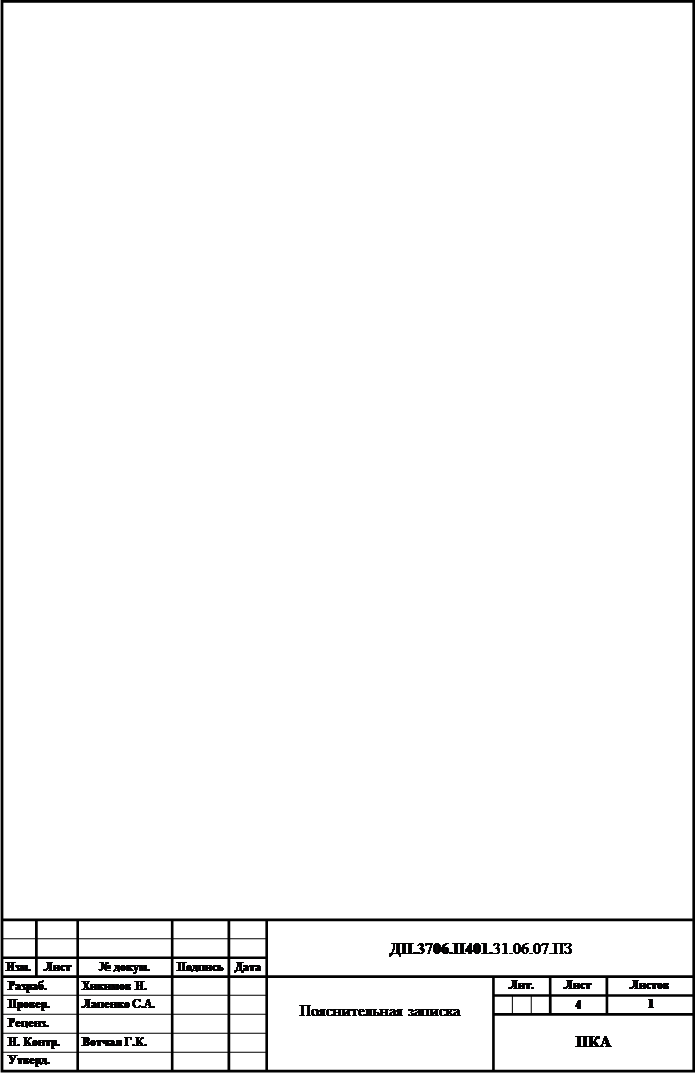
ВВЕДЕНИЕ. 6
1. Постановочная часть. 8
1.1 Формулировка задачи. 8
1.2 Описание входной и выходной документации. 8
1.3 Требования к интерфейсу Windows-приложения. 8
2. Проектная часть. 16
2.1 Описание информационной базы.. 16
2.2 Спецификации набора данных. 18
2.3 Спецификации набора данных. 18
2.4 Проект базы данных, используемой в задаче. 19
2.5 Разработка алгоритмов обработки данных. 20
2.6 Разработка SQL-запросов к базе данных. 22
2.7 Разработка форм приложения, меню, отчетов. 23
3. ИНСТРУМЕНТАЛЬНЫЕ СРЕДСТВА РЕАЛИЗАЦИИ ДИПЛОМНОГО ПРОЕКТА.. 26
3.1 Краткая характеристика операционных систем. 26
3.2 Краткая характеристика языка программирования Object Pascal и среды Delphi 26
3.3 Краткая характеристика используемой СУБД.. 28
4. ЭКСПЛУАТАЦИЯ.. 31
4.1.Требования к аппаратному обеспечению.. 31
4.2.Инструкция пользователю.. 31
4.3 Инструкция программисту. 39
5. ЭКОНОМИЧЕСКАЯ ЧАСТЬ. 40
5.1. Определение затрат на создание программного продукта. 40
5.2 Расчет себестоимости и цены программного продукта. 42
5.3 Расчет экономической эффективности проекта. 44
5.4 Технико-экономические показатели проекта. 46
6. Мероприятия по технике безопасности и окружающей среды. 47
6.1. Охрана труда. 47
6.2. Техника безопасности. 49
6.3 Охрана окружающей среды.. 56
7. заключение. 59
8. Список использованных источников.. 60
Приложение а. основные модули приложения.. 61
А.1 Модуль формы окна «О программе». 61
А.2 Модуль формы окна «Зарегистрировать автомобиль». 61
А.3 Модуль формы «Удалить автомобиль». 69
А.4 Модуль данных. 71
А.5 Модуль формы «Редактирование данных». 74
А.6 Модуль заставки. 78
А.7 Модуль главной формы.. 79
А.8 Модуль формы поиска. 85
А.9 Модуль формы менеджеров. 89
А.10 Модуль формы о владельцах. 93
ВВЕДЕНИЕ
Потоки информации, циркулирующие в мире, который нас окружает, огромны. Во времени они имеют тенденцию к увеличению. Поэтому в любой организации, как большой, так и маленькой, возникает проблема такой организации управления данными, которая обеспечила бы наиболее эффективную работу. Некоторые организации используют для этого шкафы с папками, но большинство предпочитают компьютеризированные способы – базы данных, позволяющие эффективно хранить, структурировать и систематизировать большие объемы данных. И уже сегодня без баз данных невозможно представить работу большинства финансовых, промышленных, торговых и прочих организаций. Не будь баз данных, они бы просто захлебнулись в информационной лавине.
Существует много веских причин перевода существующей информации на компьютерную основу. Сейчас стоимость хранения информации в файлах ЭВМ дешевле, чем на бумаге. Базы данных позволяют хранить, структурировать информацию и извлекать оптимальным для пользователя образом. Использование файл/серверных и клиент/серверных технологий позволяют сберечь значительные средства, а главное и время для получения необходимой информации, а также упрощают доступ и ведение, поскольку они основываются на комплексной обработке данных и централизации их хранения. Кроме того ЭВМ позволяет хранить любые форматы данных текст, чертежи, данные в рукописной форме, фотографии, записи голоса и т.д.
Для использования столь огромных объемов хранимой информации, помимо развития системных устройств, средств передачи данных, памяти необходимы средства обеспечения диалога человек-ЭВМ, которые позволяют пользователю вводить запросы, читать файлы, модифицировать хранимые данные, добавлять новые данные или принимать решения на основании хранимых данных. Для обеспечения этих функций созданы специализированные средства – системы управления базами данных (СУБД). Современные СУБД - многопользовательские системы управления базой данных, которые специализируется на управлении массивом информации одним или множеством одновременно работающих пользователей.
Актуальность и цель дпломного проекта
Данный программный продукт разработан для менеджеров по продажам в автосалоне «A-Motors». Программа предназначена для регистрации и ведения учета продаж автомобилей.
В данный момент у нас в городе существует несколько автомобильных рынков занимающихся продажей, в которой они выступают как посредники. Менеджеры по продажам, работающие на авторынках тратят массу времени на бумажную работу. Время на регистрацию автомобиля и поиск нужного бланка в куче папок на столе и полках очень обременяет, это неудобство побудило меня автоматизировать данный процесс.
Разрабатываемый программный продукт должен оперативно производить поиск, сортировки, составлять различного рода запросы по пожеланиям клиента, а также вести отчётность.
Постановочная часть
Формулировка задачи
Задачей дипломного проекта является разработка программы для автоматизации процесса регистрации и учета продаж автомобилей, и с последующей возможностью распечатки.
Программа, создаваемая в данном дипломном проекте предназначена для производственно-технического отдела продаж автомобильного салона «А-Motors». Программа должна осуществлять управление данными об автомобилях принятых на реализацию автомобильным салоном, регистрировать характеристики автомобиля, осуществлять поиск в базе автомобилей по заданным критериям. Выводить на печать результаты поиска, а также отчет о проданных автомобилях.
Дата: 2019-05-28, просмотров: 280.